Öğrenme Pornhub nasıl engellenir Özellikle çocuklarınız olduğunda sahip olmanız gereken önemli bir beceridir.
Fiziksel ve zihinsel sağlıkları için çocuklarınızı izledikleri veya eriştikleri şeylerden korumanın bir yolunu bulmalısınız.
Bu tür yıkıcı siteleri engellemek, korumayı uygulamanın bir yoludur. Ancak bunu başarmak için doğru araçlara ve yöntemlere ihtiyacınız var.
Neyse ki bu parça, Pornhub'ı birkaç dakika içinde engellemenizi sağlamak için ihtiyacınız olan her şeye sahip. İster Android ister iOS cihazı kullanıyor olun, kullanabileceğiniz adımlar vardır.
iPhone'da Pornhub nasıl engellenir?
Bir iPhone kullanıcısıysanız ve Pornhub'ı cihazınızda veya çocuğunuzun cihazında nasıl engelleyeceğinizi bilmeniz gerekiyorsa doğru yerdesiniz.
Pornhub, çocukların erişebileceği yıkıcı bir sitedir ve bir ebeveyn olarak çocuklarınızın bu tür web sitelerine erişmemesini sağlamak için gerekli önlemleri almanız gerekir.
Ama milyon dolarlık soru şu: Bunu nasıl yapacaksınız? Çocuklarınızı Pornhub gibi siteleri kullanmaya veya bunlara erişmeye karşı nasıl korursunuz? Bu soruyla boğuştuysanız bu bölüm tam size göre. Yalnızca nasıl uygulanacağını öğrenmeyeceksiniz ekran ZAMANI ama aynı zamanda uygulamaların nasıl gizleneceğini de.
Ekran ZAMANI
Çocuğunuzun güvenli bir çevrimiçi varlığa sahip olmasını sağlamak için yapmanız gereken kritik şeylerden biri, ekran başında kalma süresini kontrol etmek ve onun yararına sınırlı olduğundan emin olmaktır.
Uygun herhangi bir etkinliği engellediğinizden ve kısıtladığınızdan emin olmanız gerekir; bu seçenek size tam olarak ihtiyacınız olanı verir. Bunu nasıl kullanabileceğiniz aşağıda açıklanmıştır:
iOS cihazınızda ayarlar gidin ve ardından “Ekran Saati”ne erişin.
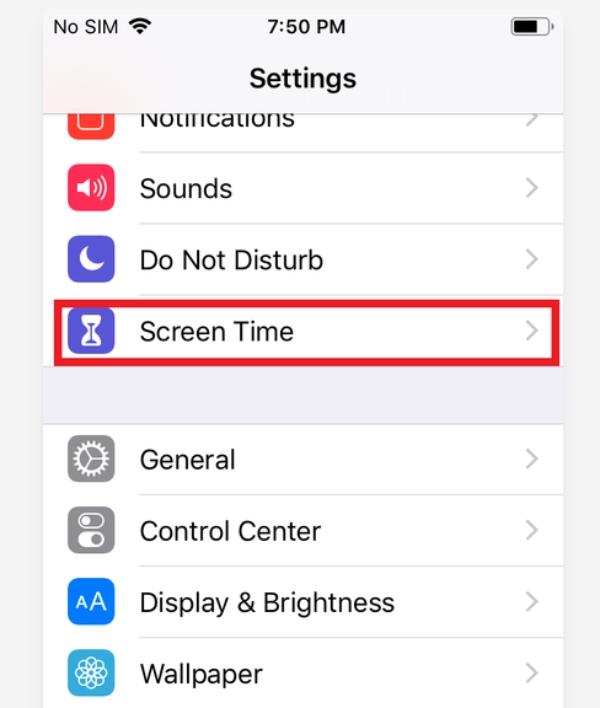
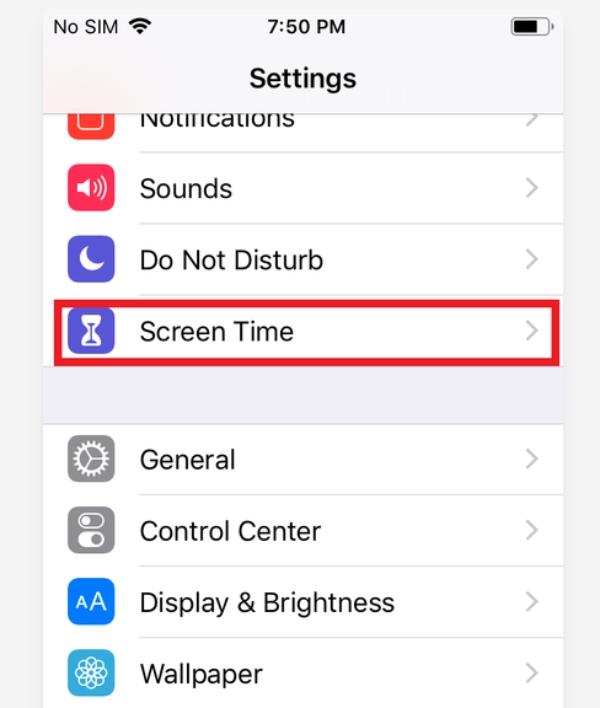
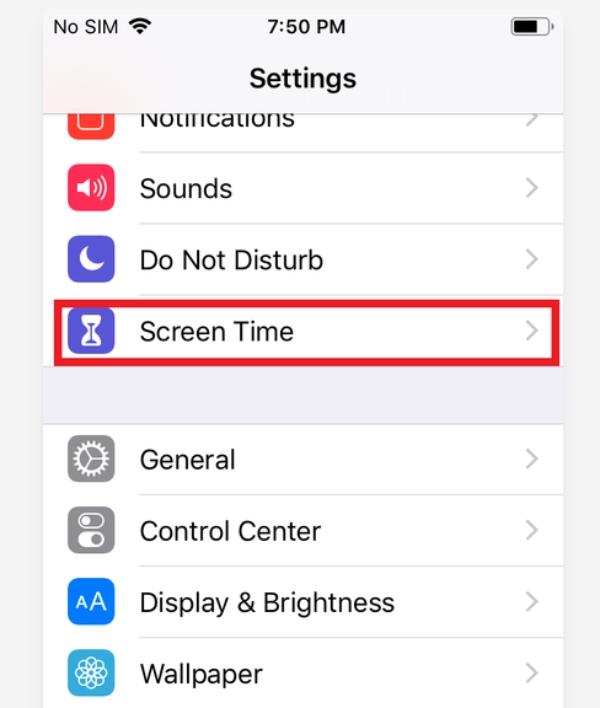
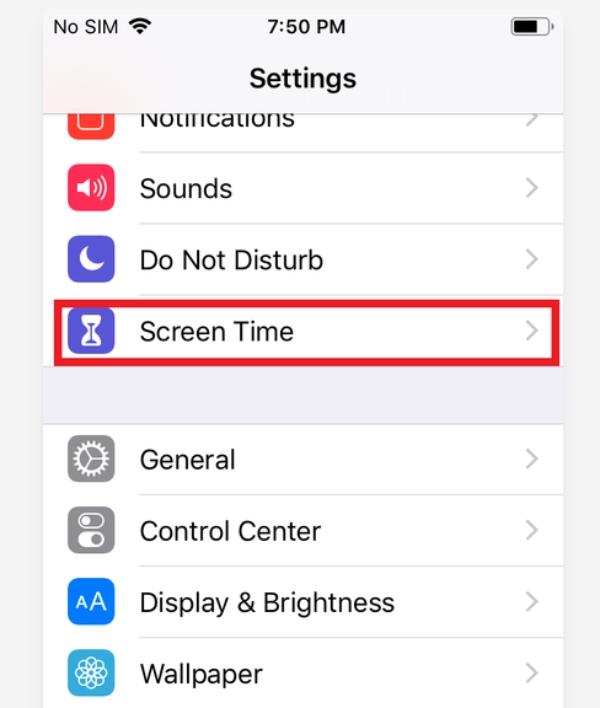
Daha fazla seçenek için “İçerik ve Gizlilik Kısıtlamaları”na gidin.




“İçerik ve Gizlilik Kısıtlamaları” seçeneğini açın.
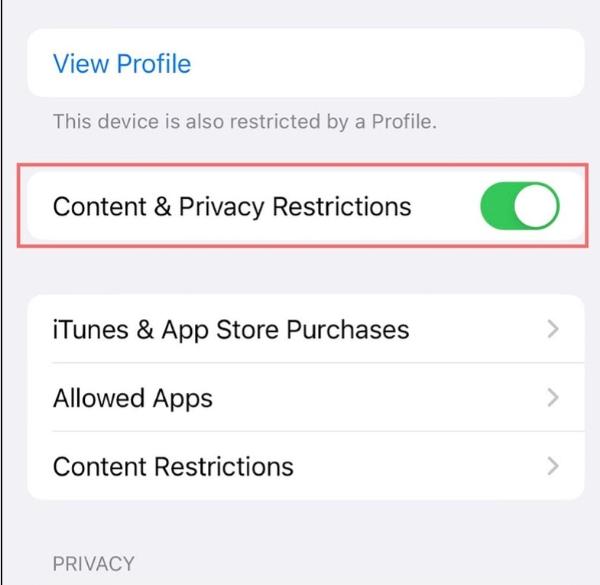
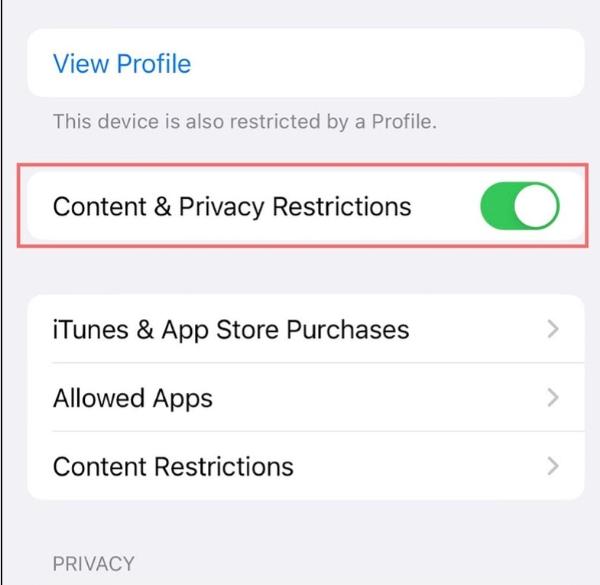
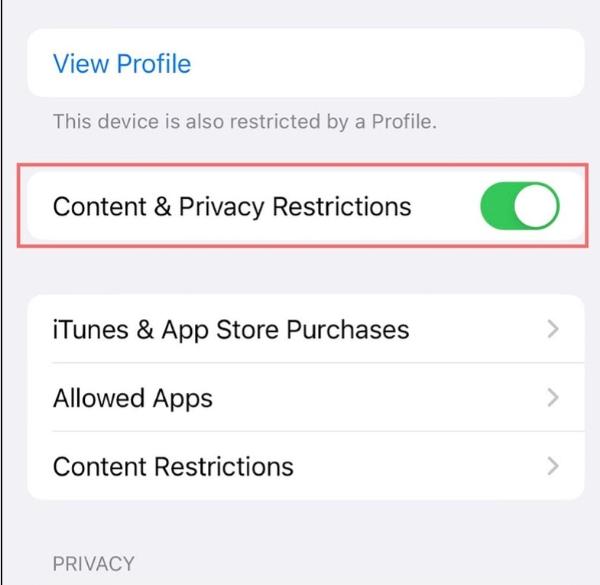
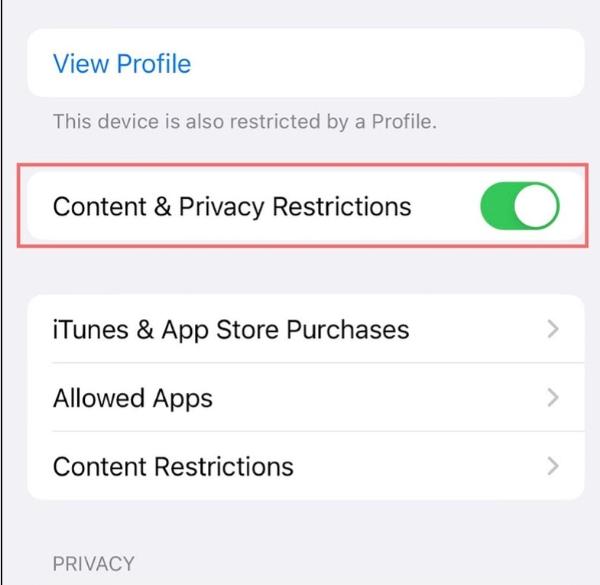
Belirli uygulama indirmelerini kısıtlamak için iTunes ve App Store Satın Alma İşlemleri'ne gidin.
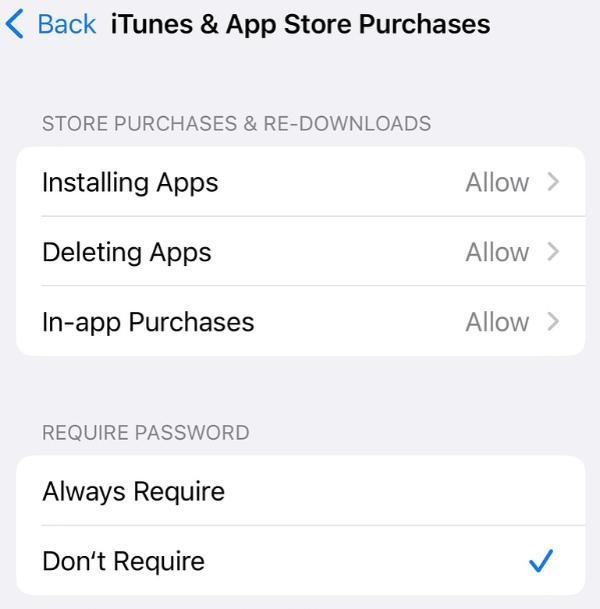
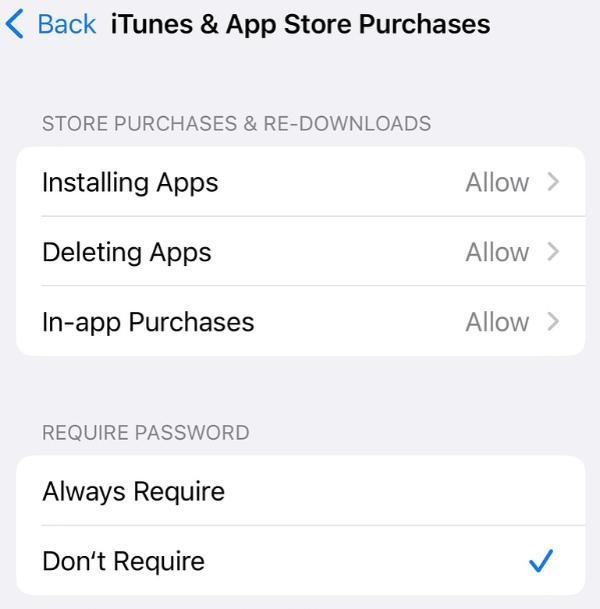
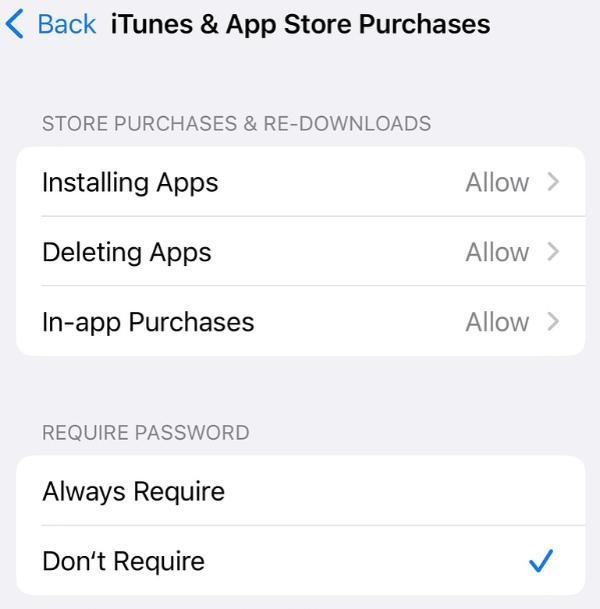
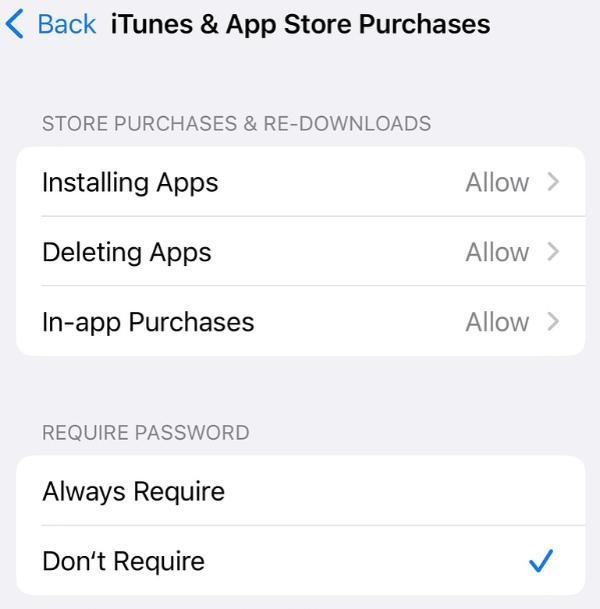
Kısıtlamak istediğiniz seçeneğe dokunun.
Yetişkinlere yönelik web içeriğini kısıtlamak için "İçerik ve Gizlilik Kısıtlamaları" ve "İçerik Kısıtlamaları" bölümlerine dönmeniz gerekir.
Şimdi “Web İçeriği” ne gidin ve istediğiniz seçeneği seçin.




Şimdi ekran süresi seçeneğine gidin ve “Kullanım Süresi” seçeneğine erişin. Ekran Süresi Şifresi.
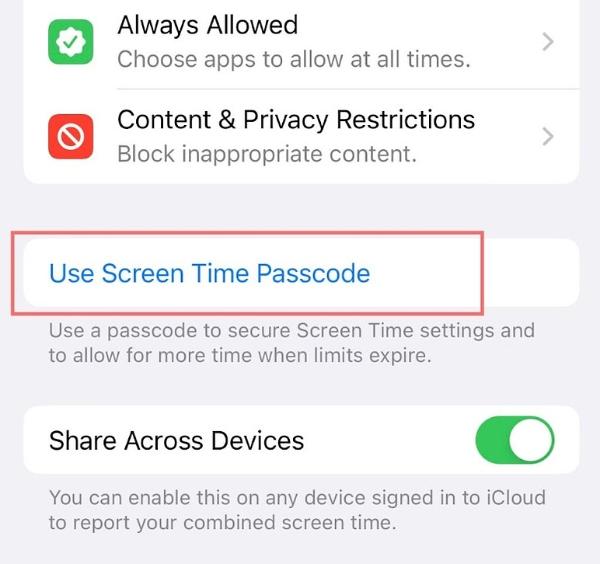
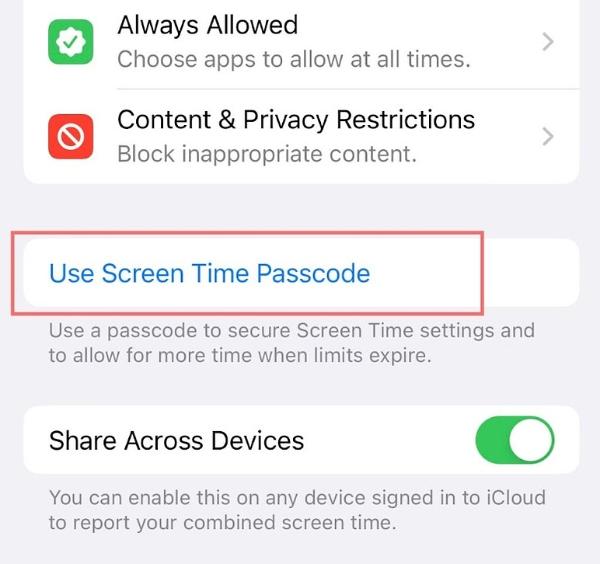
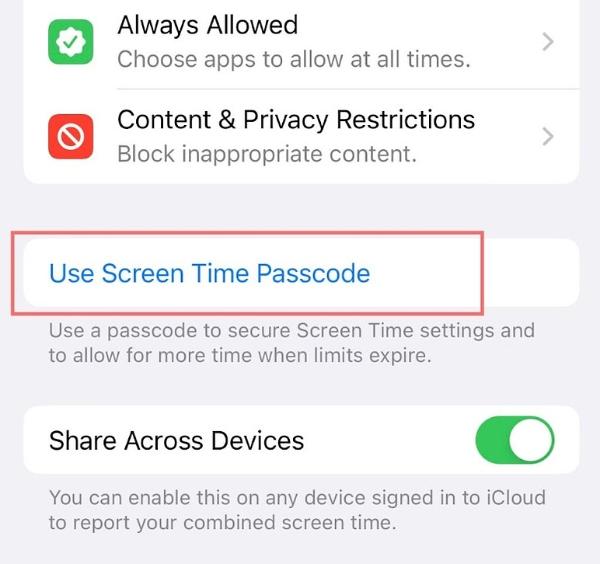
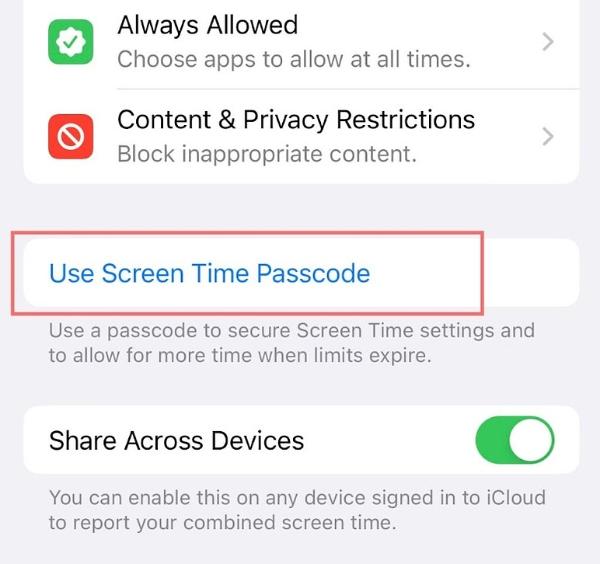
Şifreyi ayarladığınızda kısıtlamaları uygulamış olacaksınız.
Google Güvenli Arama'yı kullanma
Çocuklarınızın Pornhub'a erişememesini sağlamanın bir başka yolu da Google Güvenli Arama seçeneğini kullanmaktır.
Bu seçenek, temel olarak müstehcen içeriği veya Google'da aramayı göz ardı etmek ve tanıtmamak için tasarlanmış bir filtredir. İster videolar, resimler veya web siteleri olsun, bu seçenek çocukların çevrimiçi ortamda mükemmel bir varlığa sahip olmalarını sağlamak için her şeyi kapsar.
Mobil cihazınızdan Google Chrome'a erişin (https://www.google.com/safesearch)
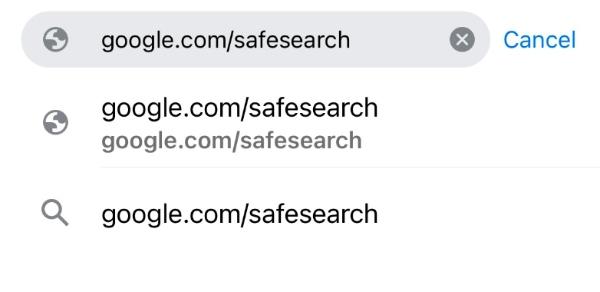
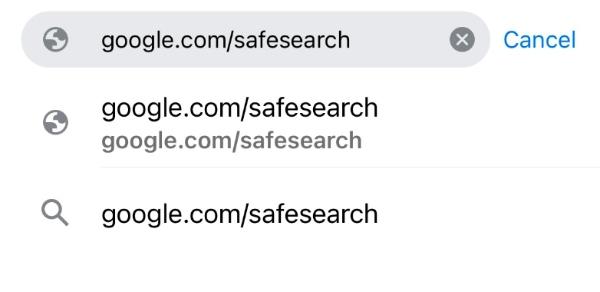
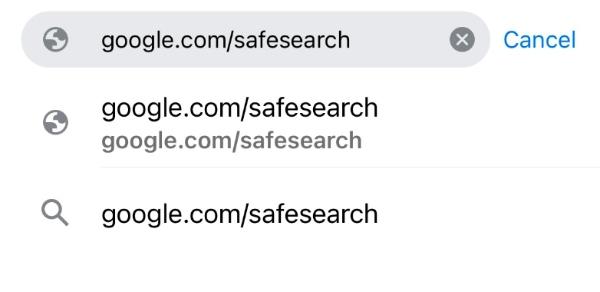
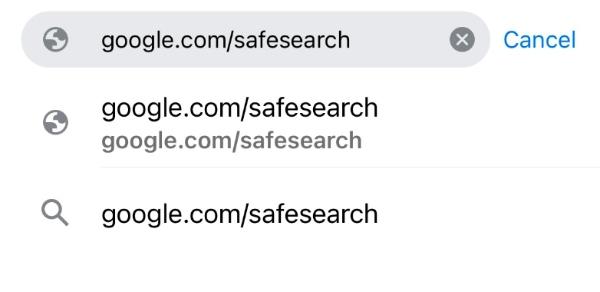
Güvenli Arama düğmesinin açık olduğundan emin olun.
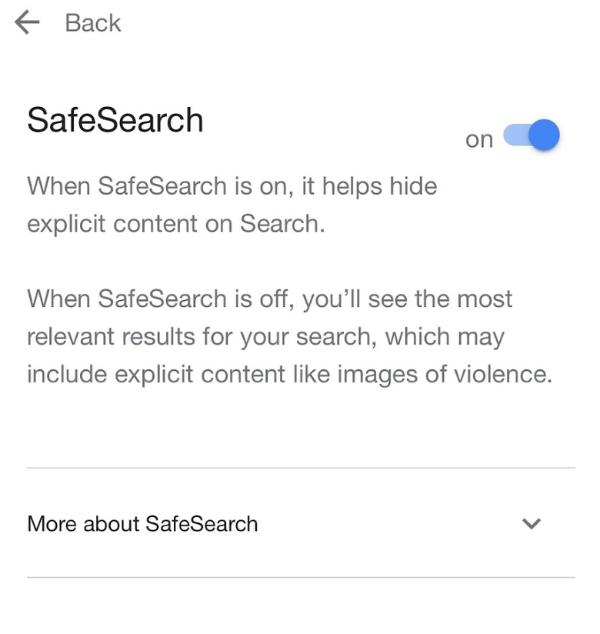
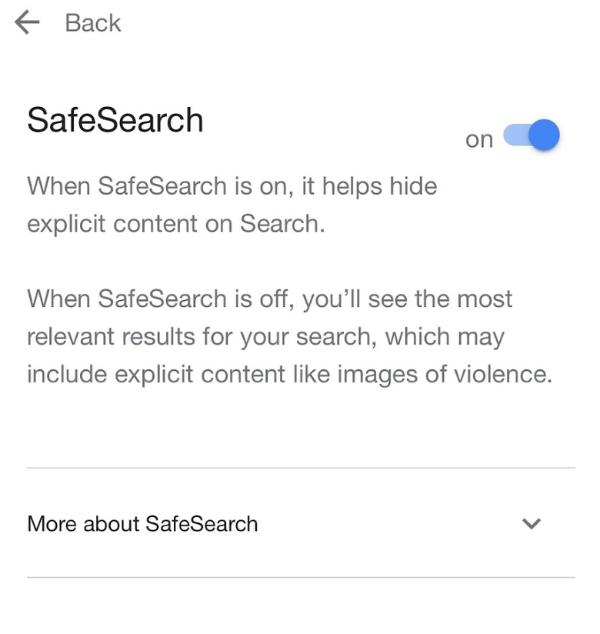
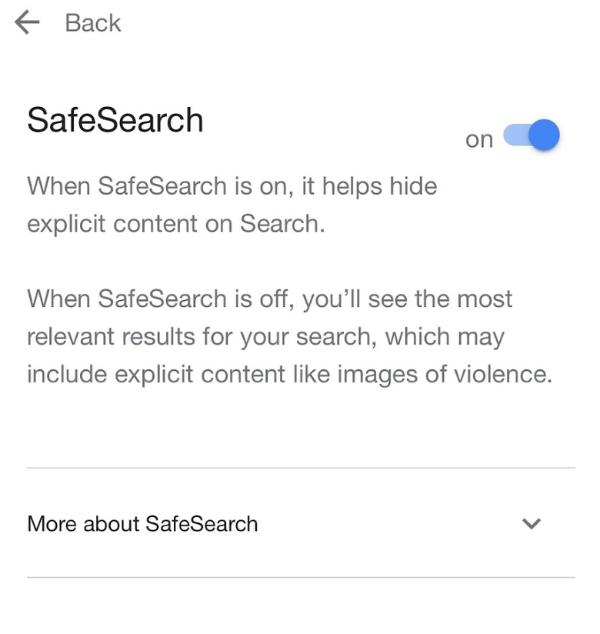
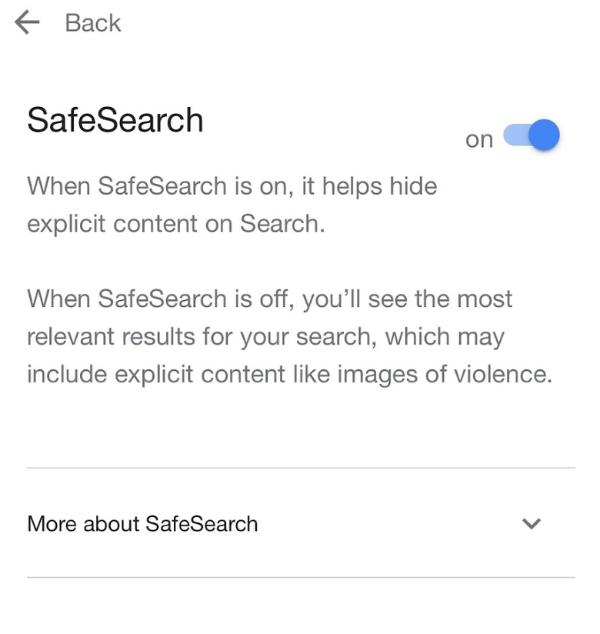
Ve artık hiçbir müstehcen içerik görünmeyecek.
iOS'ta Ebeveyn Denetimi seçenekleri
Çocuklarınızın Pornhub'a erişememesini sağlamak için iOS'unuzdaki ebeveyn kontrolü seçeneğini de kullanabilirsiniz. Bir ebeveyn olarak ana hedefiniz, çocukların cihazlarında doğru içeriğe erişebilmelerini sağlamaktır ve bu, size yardım olabilecek bir seçenektir. Bilmen gereken şey budur:
İOS cihazınızın ayarlar gidin ve “Adınız”a erişin.
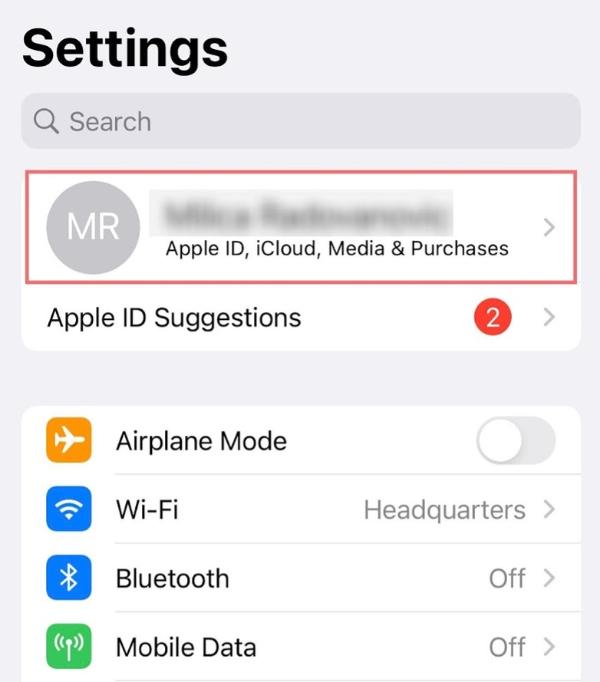
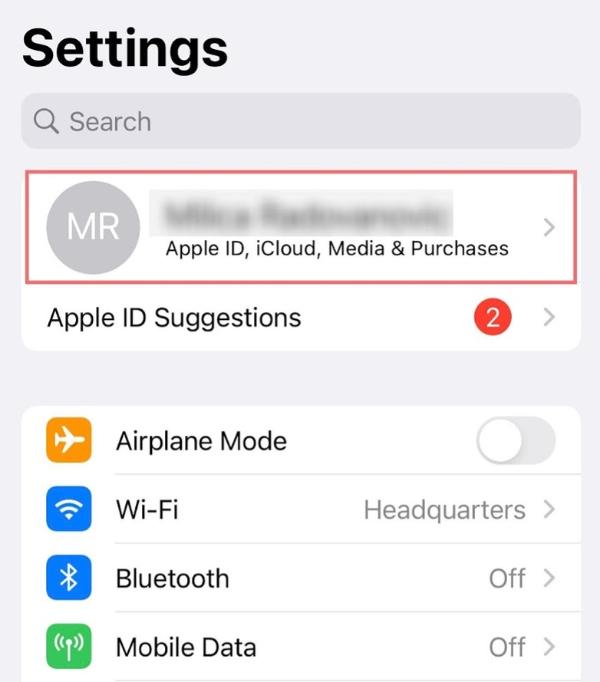
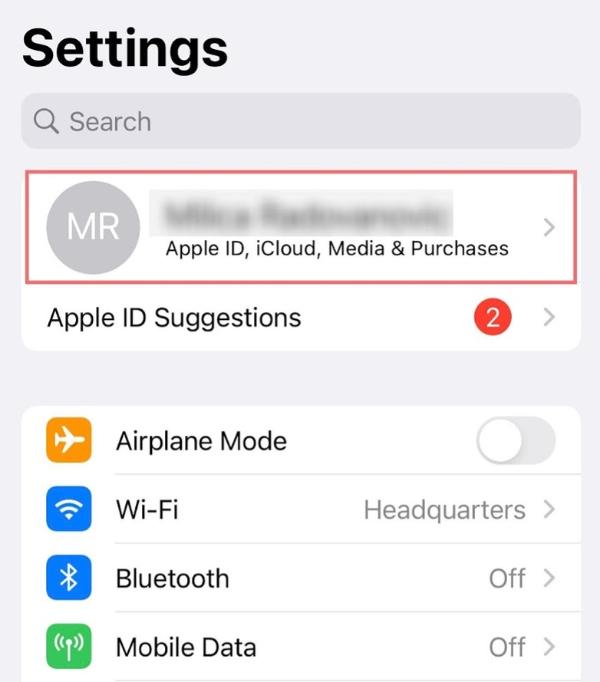
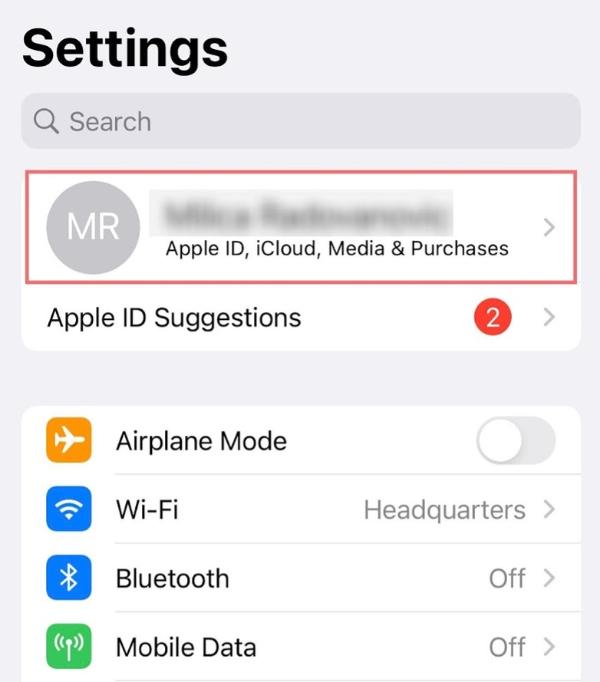
“Aile Paylaşımı”na gidin ve ardından Devam'a tıklayın.
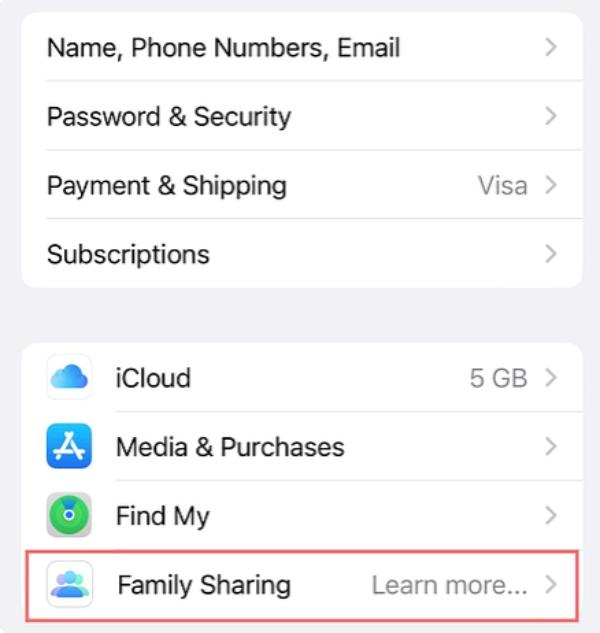
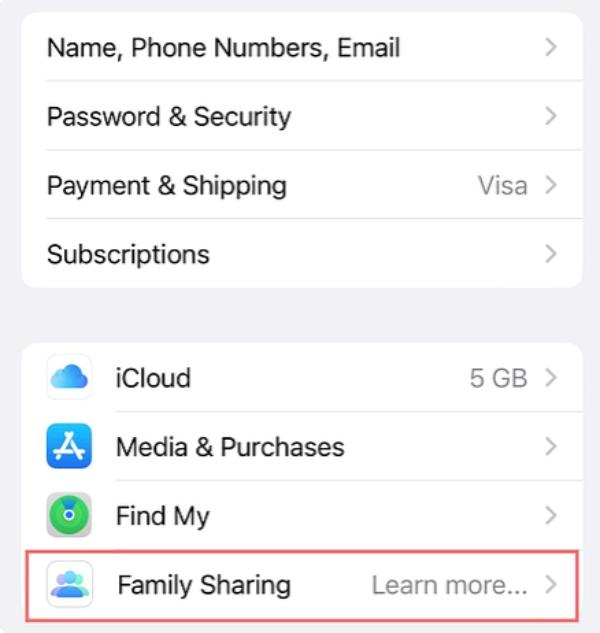
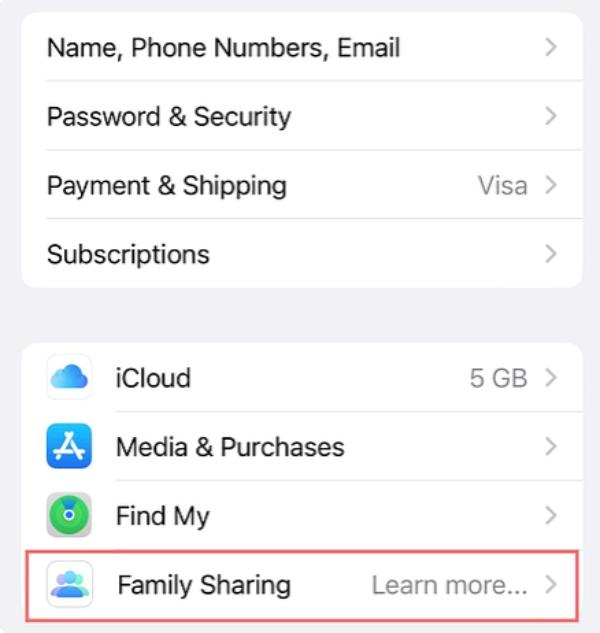
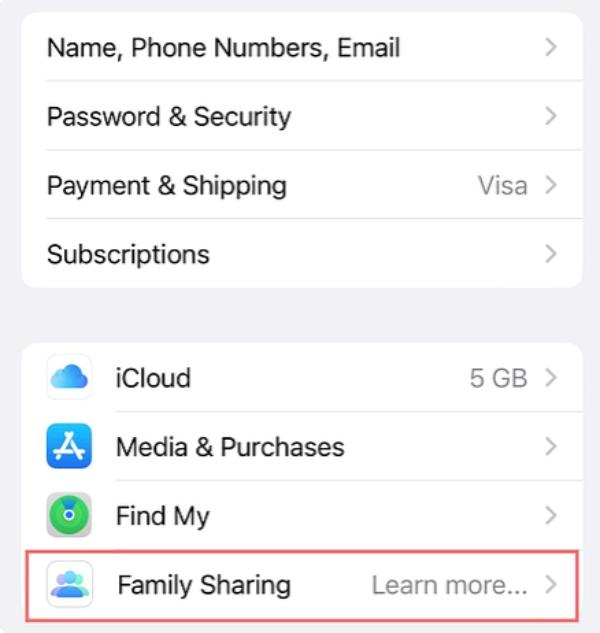
Şimdi çocuğunuz için Apple kimliğini kullanarak bir hesap oluşturun.
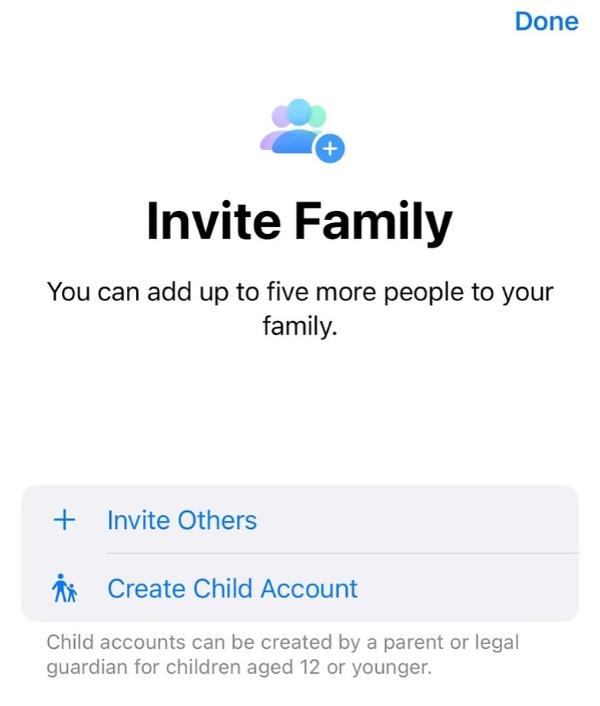
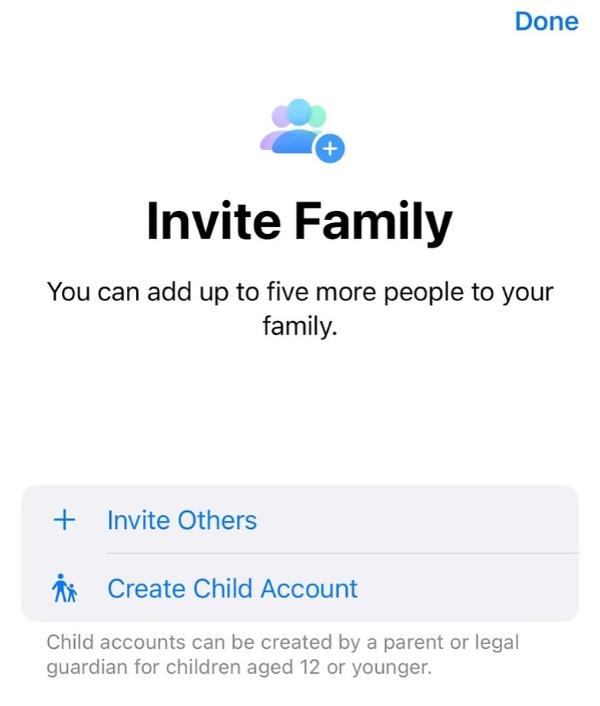
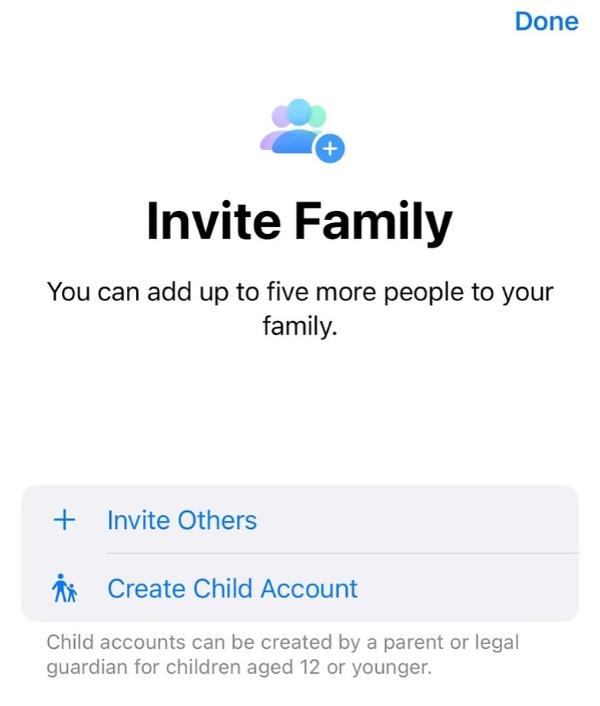
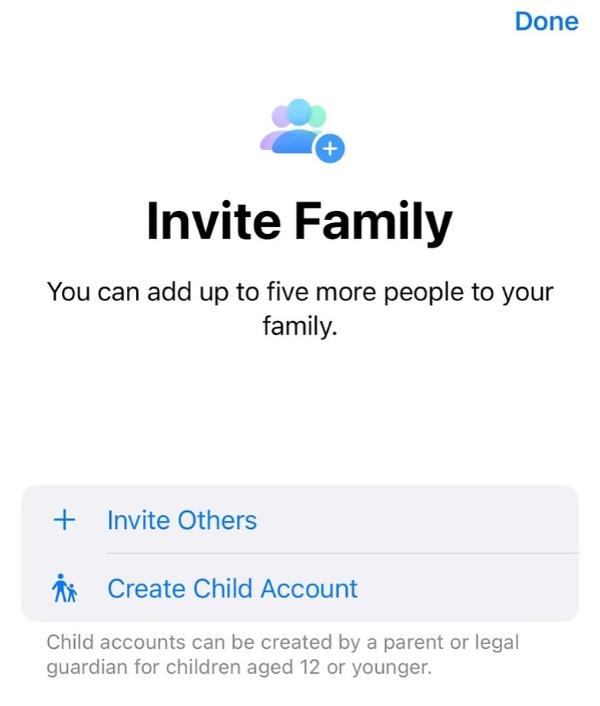
Hesabı oluşturduktan sonra artık istediğiniz kısıtlamaları uygulayabilirsiniz.
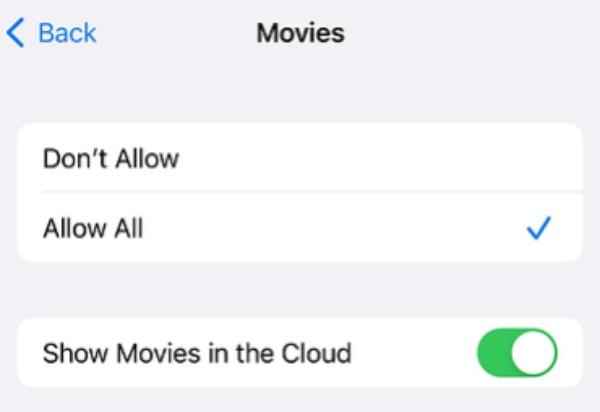
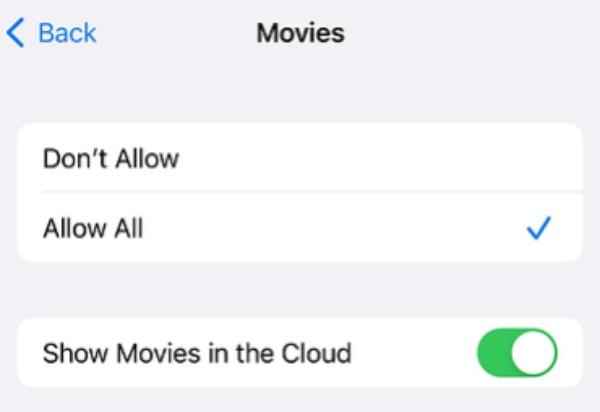
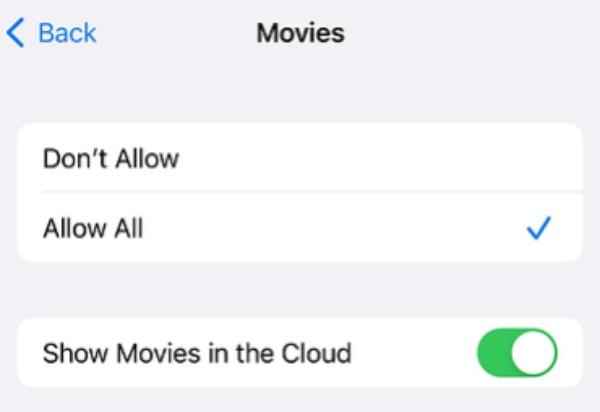
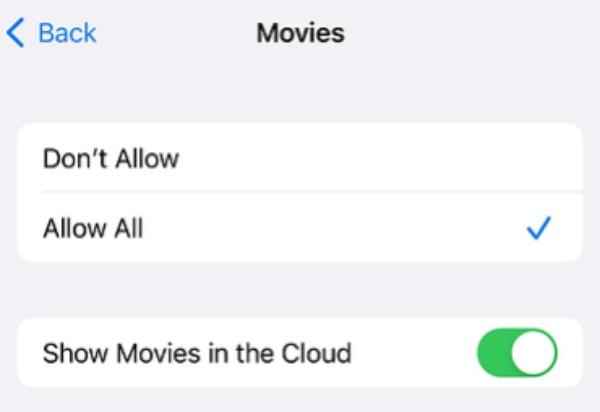
Uygulamaları Gizle
Pornhub'ı engellediğinizden emin olmak için kullanabileceğiniz uygulamalar da var. Ancak gizleme uygulamalarının iyi çalıştığından emin olmak için uygulanacak adımları bilmeniz gerekir. Bu seçeneği kendi avantajınıza nasıl kullanabileceğiniz aşağıda açıklanmıştır:
İOS cihazınızdaki ayarlar gidin.
“Siri ve Ara”ya dokunun
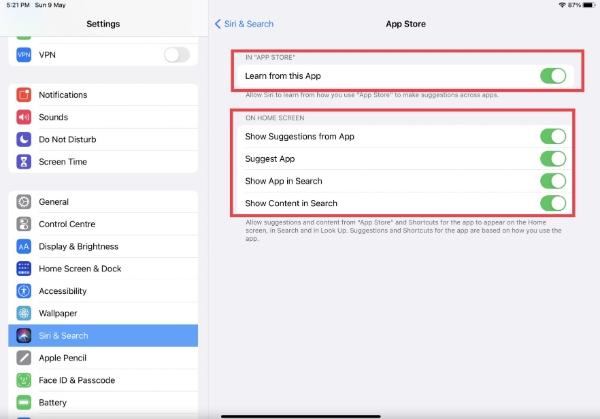
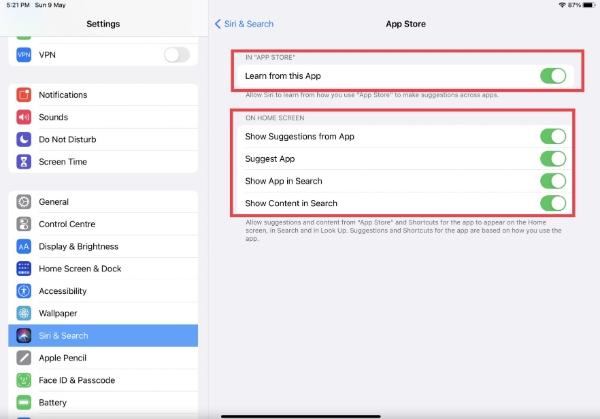
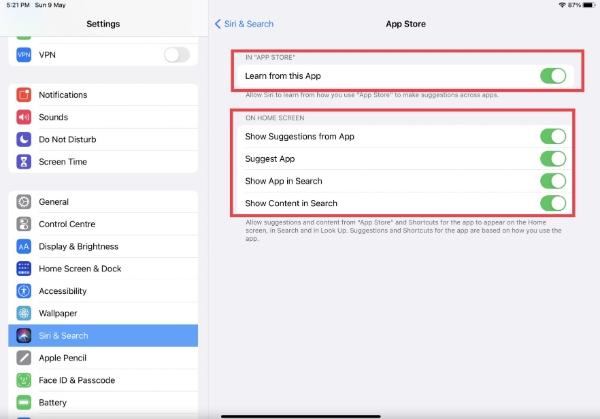
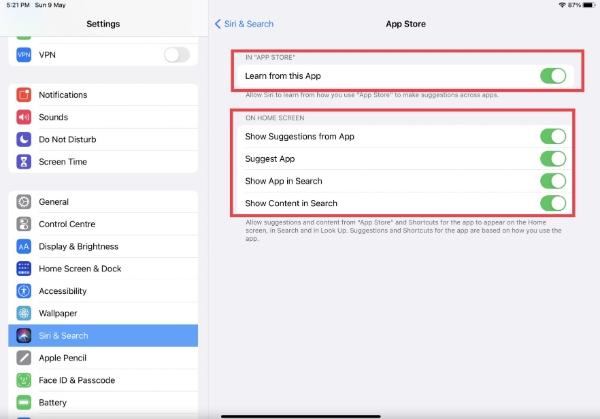
Şimdi “DNS Filtresi”ne tıklayın.
Şimdi istediğiniz filtreleri uygulayın.
Porno engelleyici uygulamalar
Pornhub'ı engellediğinizden emin olmak için kullanabileceğiniz pek çok seçenek olsa da, her türlü porno içeriğini engellemek için tasarlanmış özel olarak tasarlanmış uygulamalar da vardır. İhtiyacınız olan şeyin bu yöntem olup olmadığını anlamanıza yardım için işte size yol gösterecek adımlar:
Canopy uygulamasını iOS cihazınıza yükleyin.
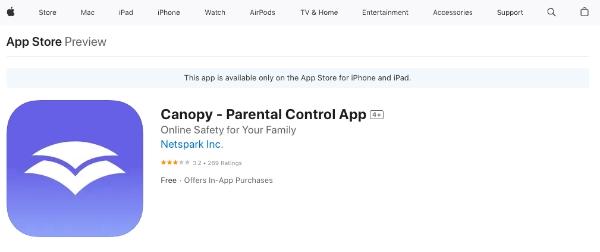
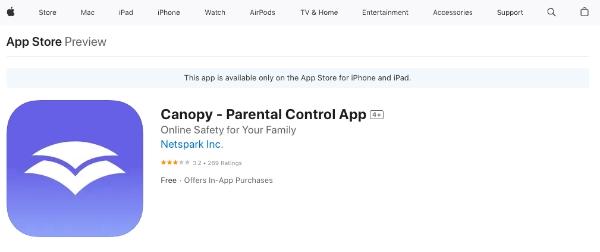
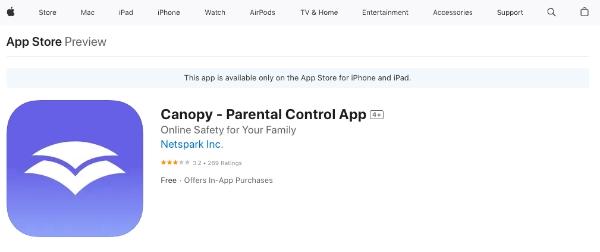
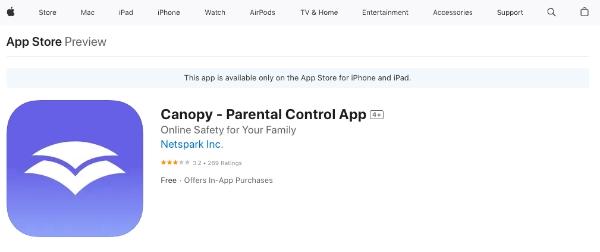
Çocuğunuzun cihazına Canopy Kids uygulamasını yükleyin.
Çocuğunuzun cihazında VPN sembolü gördüğünüzde kısıtlama uygulayabilirsiniz.
Artık Pornhub'ı engellemeyi başarmış olacaksınız.
Android'de Pornhub nasıl engellenir?
Android kullanıcılarının ayrıca çocuklarının Pornhub gibi yıkıcı sitelere erişimini engellemek için kullanabilecekleri bir yöntemi var. Android kullanıcıları için harika olan şey, birden fazla seçeneğe sahip olmalarıdır, bu da onlar için işleri çok daha kolaylaştırır.
FlashGet Kids'i kullanın
Evden uzaktayken bile çocuklarınızı yönetmenize yardım olacak en iyi yöntemi arıyorsanız FlashGet Kids en iyi seçenektir.
Bu uygulama, çocukları yönetmede yararlı olabilecek konum izleme, web filtreleri ve uygulama engelleme gibi muazzam özelliklere sahiptir. Üstelik uygulama, çocuklarınızın gittiği her sarayı belirlemenize yardım konum geçmişi sağlar.
Yükle FlashGet Kids ebeveyn kontrolü cihazınızda uygulama.




Şimdi başlamak için bir hesap kaydedin.
İndir Çocuk için FlashGet Kids çocuğunuzun cihazında.
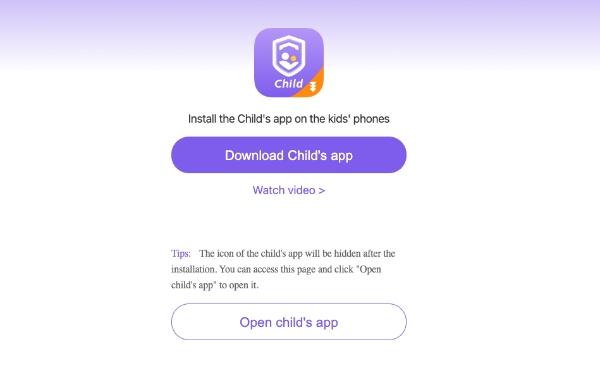
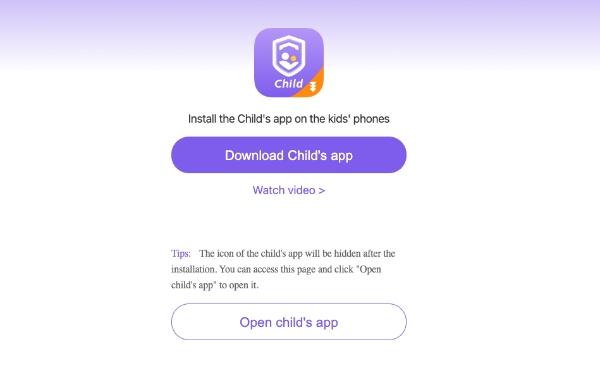
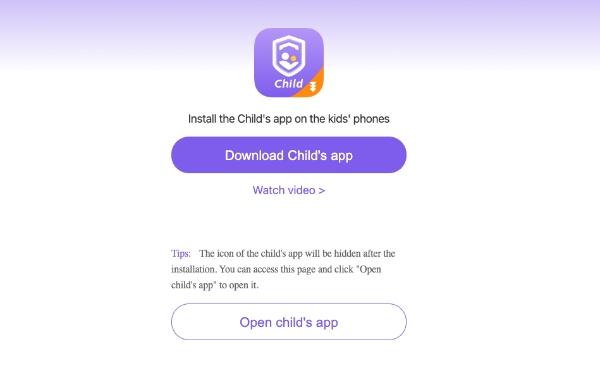
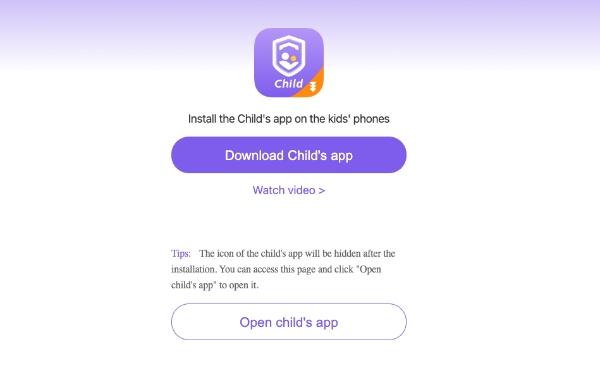
Oradan hesabınızı çocuğun hesabına bağlayın.




Bu yapıldıktan sonra, kontrol panelindeki takip eden bölüme erişebilirsiniz. uygulama kullanımı.
Belirli uygulamalara zaman kısıtlamaları veya uygulama sınırlamaları ayarlamak isterseniz bunu kontrol panelinden yapabilirsiniz. Çocuğunuzun pornhub'a ve yetişkinlere yönelik diğer web sitelerine erişimini sağlayabilecek Chrome gibi uygunsuz uygulamaları engelleyebilirsiniz.
Google Family Link'i kullanın
Android cihazlarda Pornhub'ı engellemek için kullanabileceğiniz kaliteli yollardan biri, Google Aile Bağlantısı. Ancak bu oyla çocuğunuzun cihazında kullanabilmek için, onlar adına bir hesap oluşturmanız gerekir. Ancak zaten bir hesapları varsa, aşağıdaki adımları kullanarak bu hesabı kullanabilirsiniz:
Google'a sahip olduğunuzdan emin olun Aile Bağlantısı Android cihazınızda.
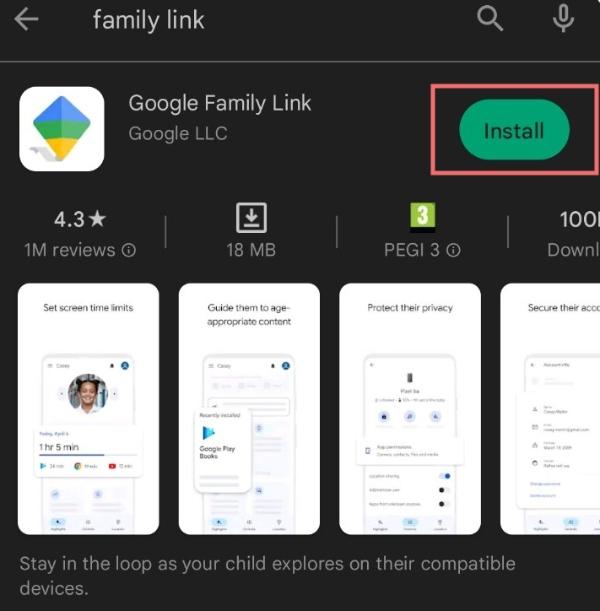
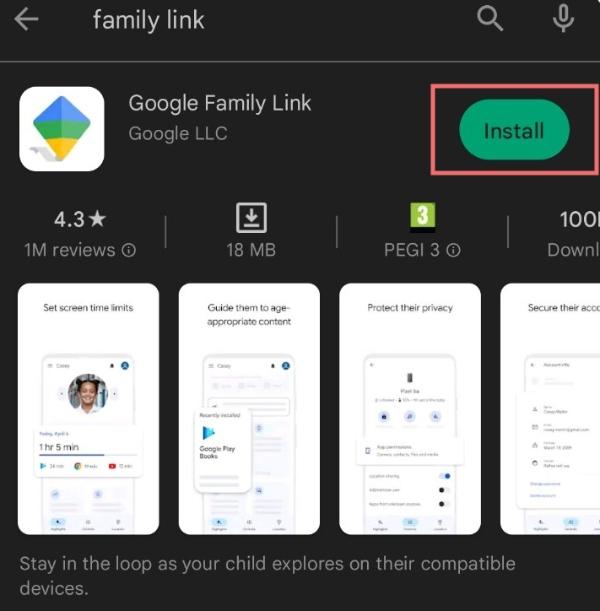
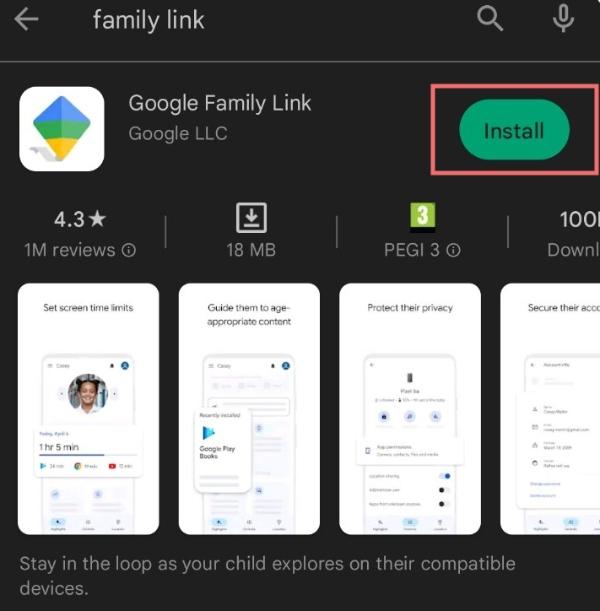
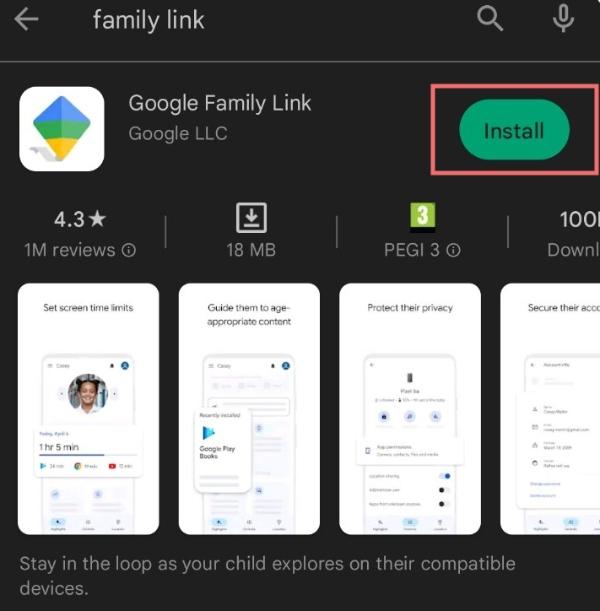
Şimdi Google Hesabınızla oturum açın.
Çocuğunuzun geçerli bir Google Hesabı varsa evet'i tıklayın.
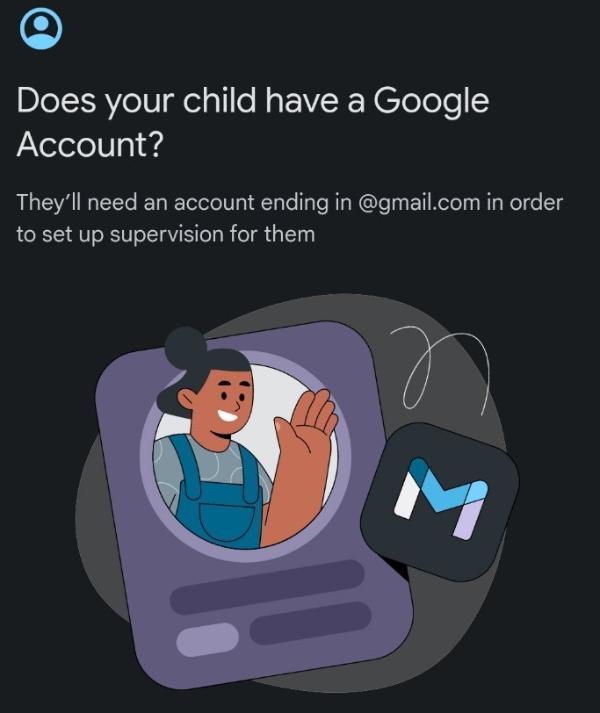
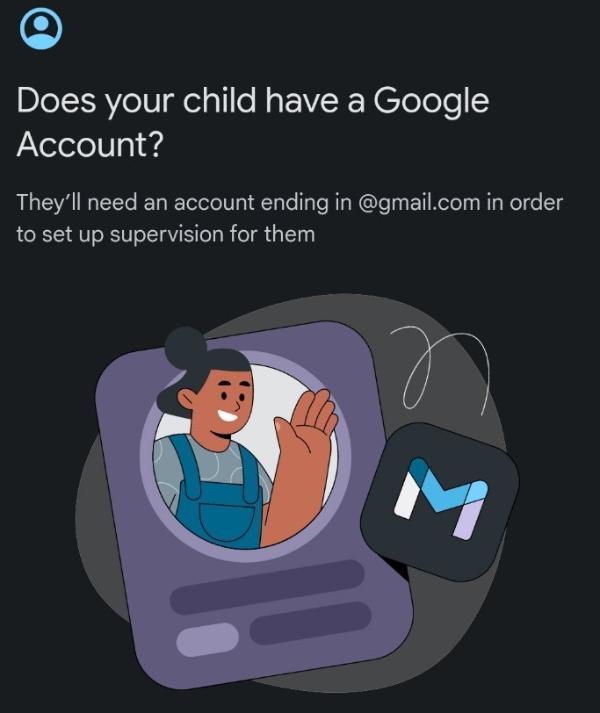
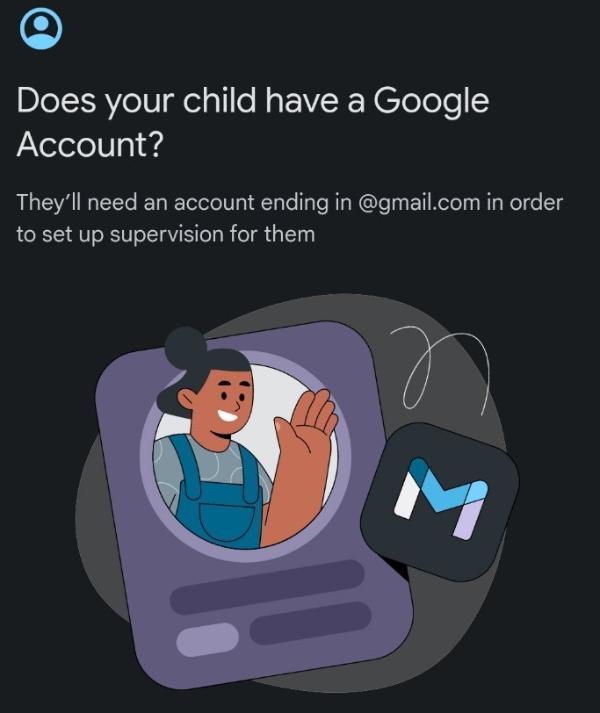
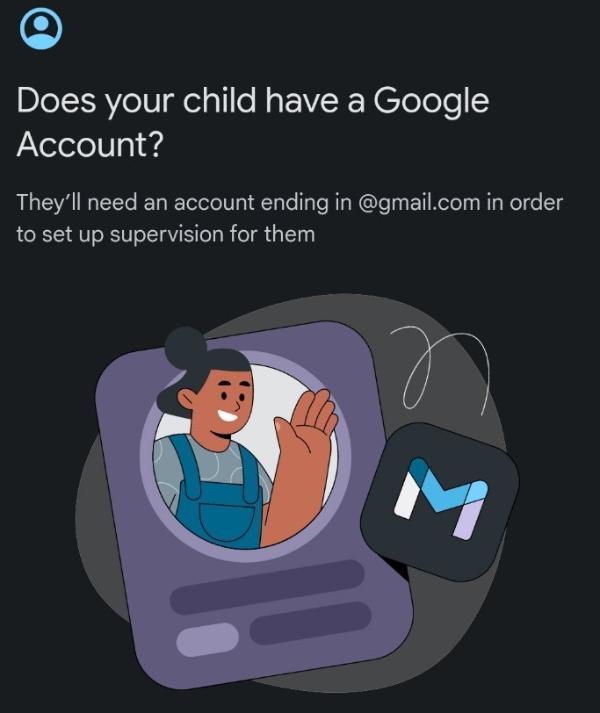
Hesabınızı ve çocuklarınızı Family Link Hesabına bağlayın.
İki hesap bağlandıktan sonra kısıtlamaları uygulayabilirsiniz.
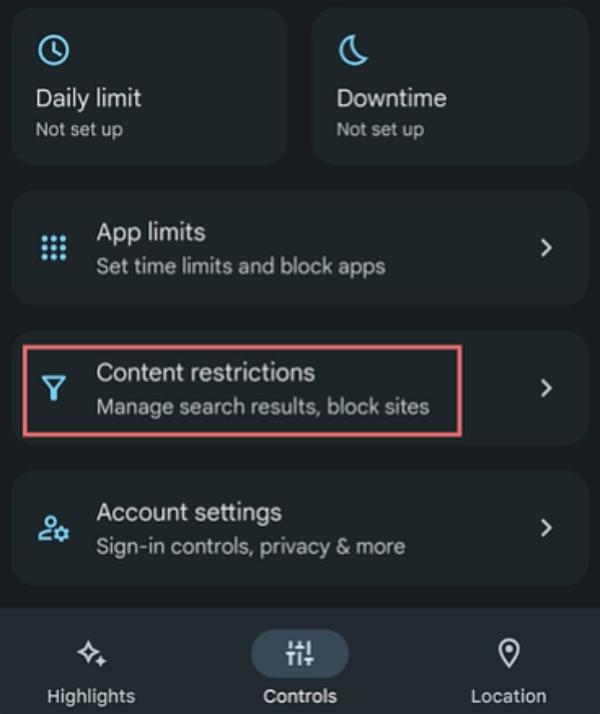
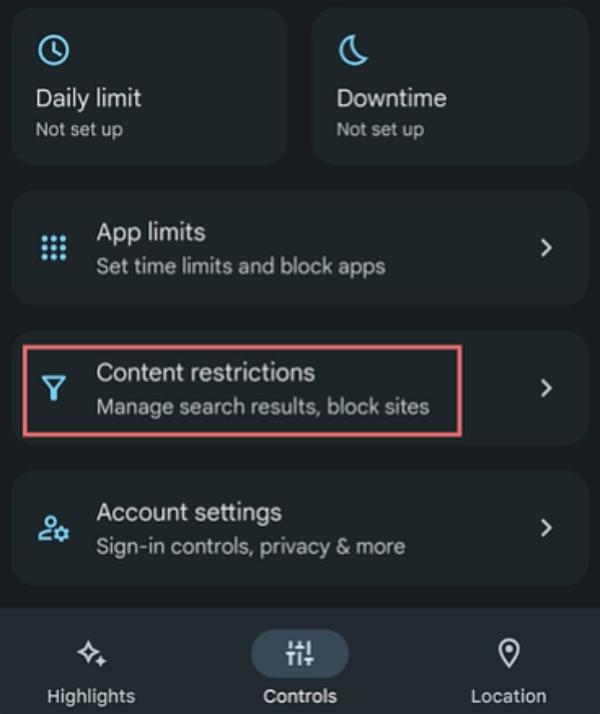
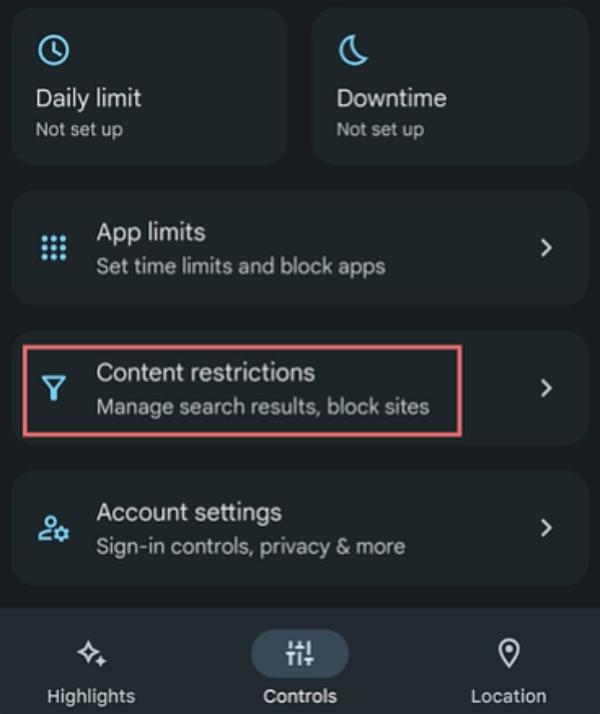
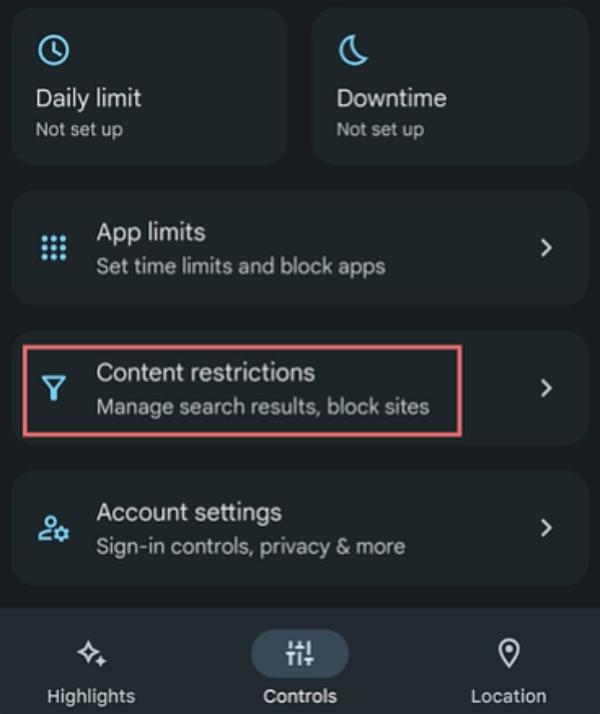
Chrome Güvenli Arama'yı Etkinleştirin ve Varsayılan Web Tarayıcısı Yapın
Çocuğunuzun cihazına kısıtlamalar uygulamak ve Pornhub'a erişimlerinin olmadığından emin olmak için varsayılan web tarayıcısını da kullanabilirsiniz. Bu, işleri kolaylaştırmak için güvenli bir tarayıcı yükleyerek yapılabilir.
Güvenli tarayıcıyı Android cihazınıza indirip yükleyin.
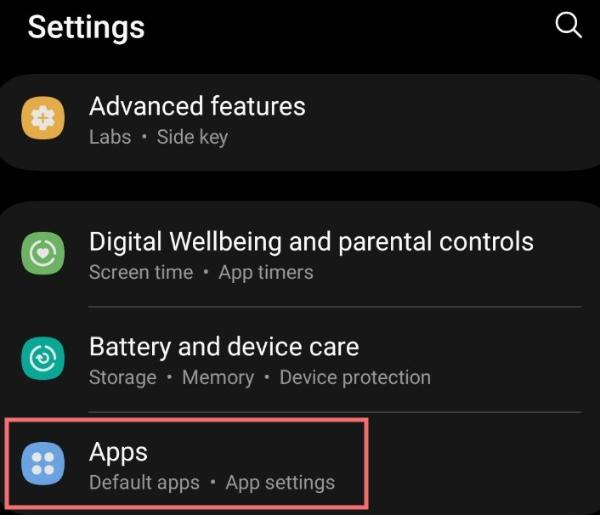
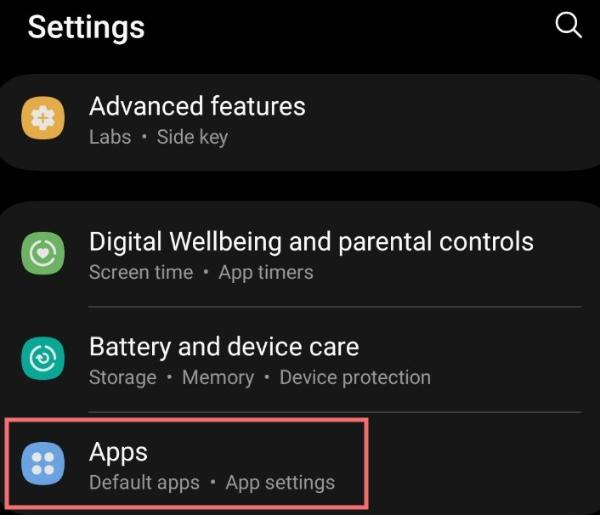
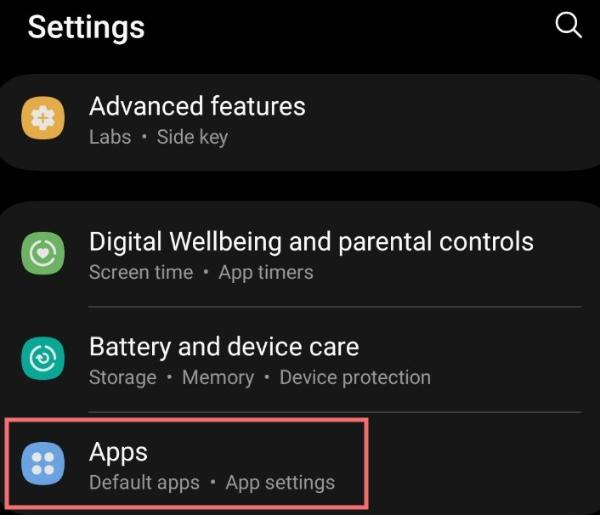
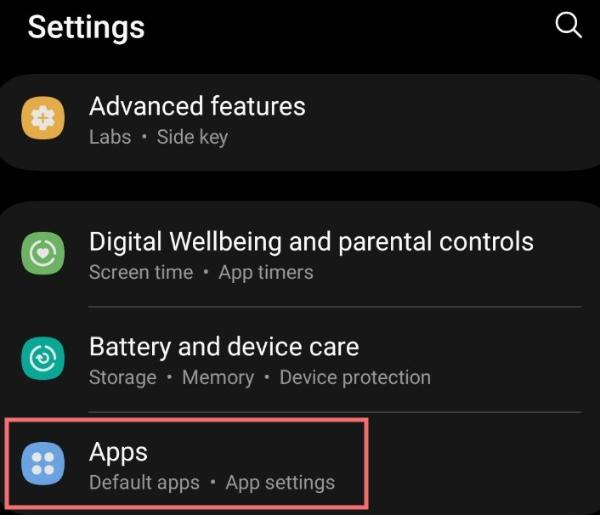
“ Ayarlar ”a ve ardından “Uygulamalar”a gidin.
Şimdi “Varsayılan Uygulamaları Seç” seçeneğini tıklayın.
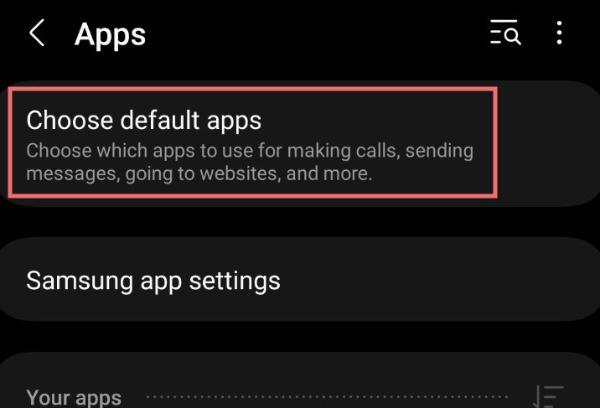
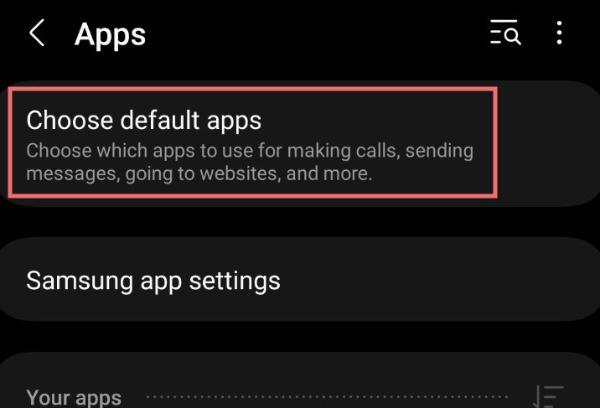
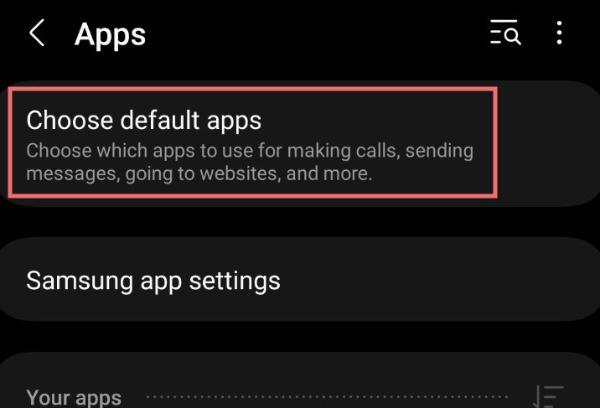
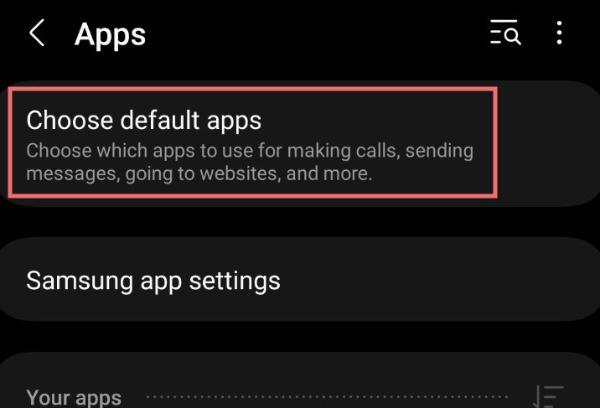
Oradan “Varsayılan Tarayıcı Uygulaması”na gidin.
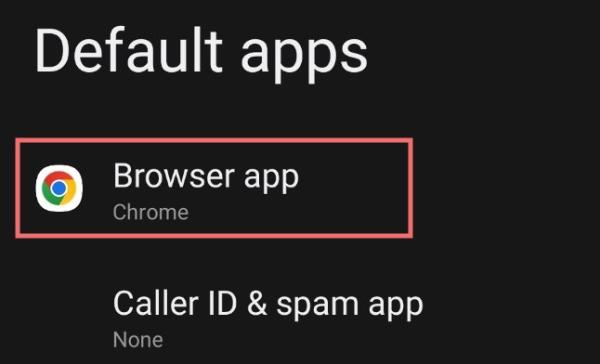
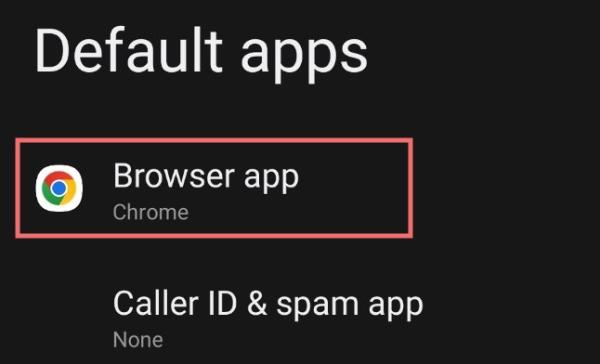
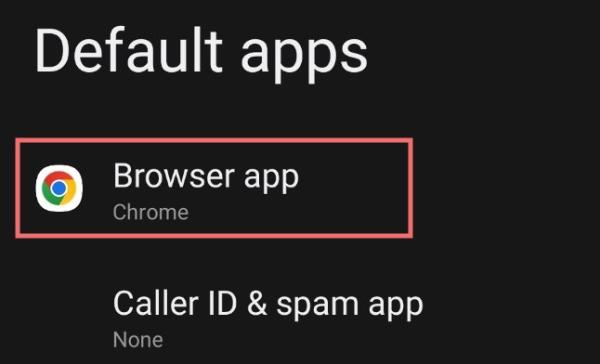
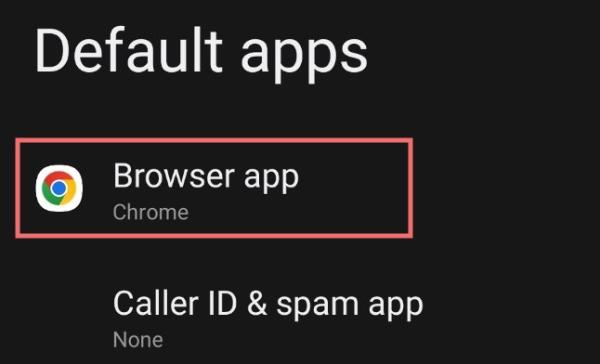
Şimdi işlemi tamamlamak istediğiniz seçeneği seçin.
Google Play Kısıtlamalarını Kullanın
Google Play kısıtlamaları, çocuklarınızın genel sağlıklarına zarar verebilecek uygunsuz uygulamalara erişmemesini sağlamak için de kullanılabilir. Bu yöntemin işinize yaramasını şu şekilde sağlayabilirsiniz:
Google Play uygulamasına erişin ve profile tıklayın.
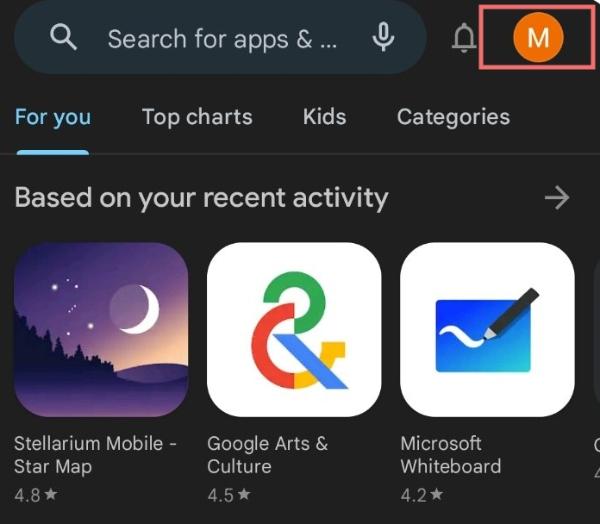
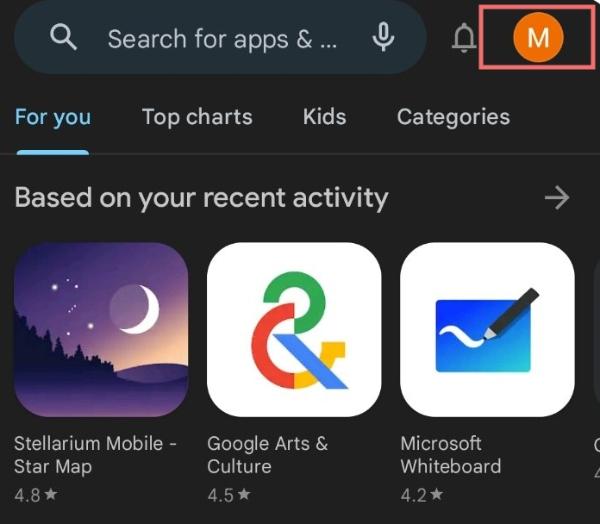
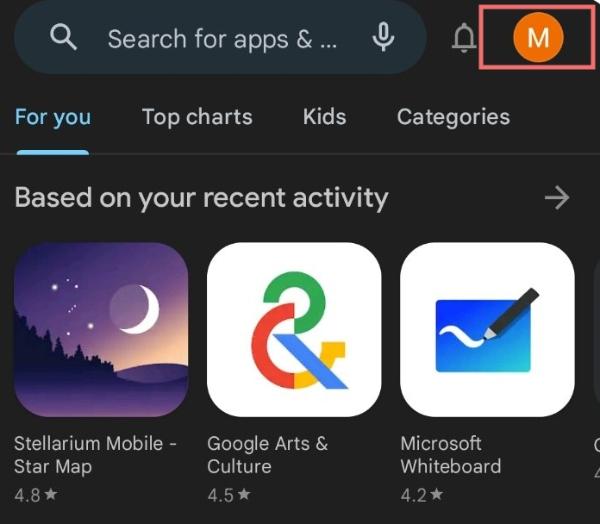
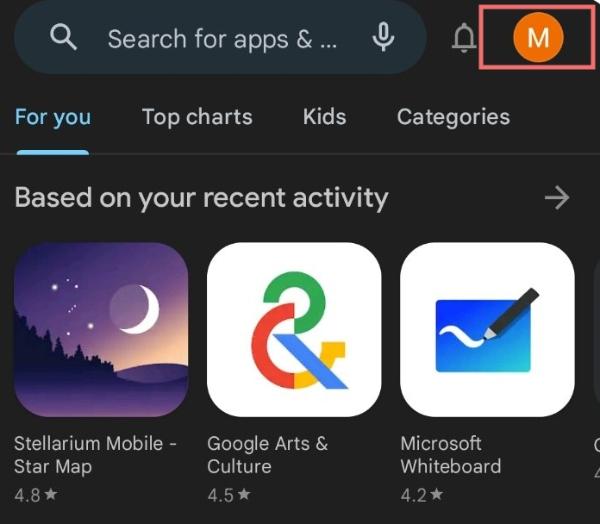
Ayarlar gidin.
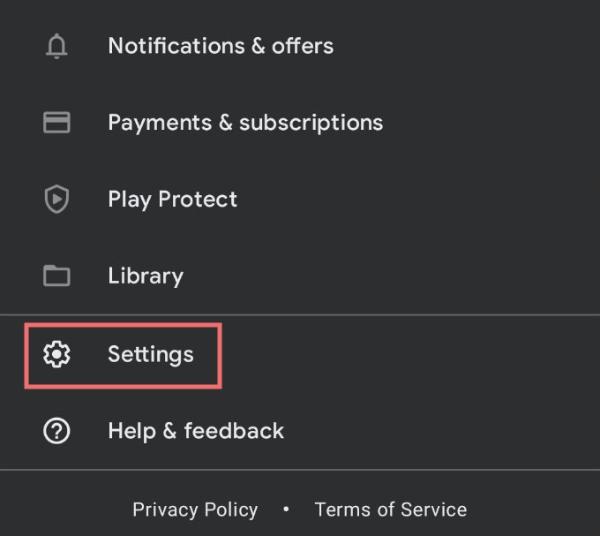
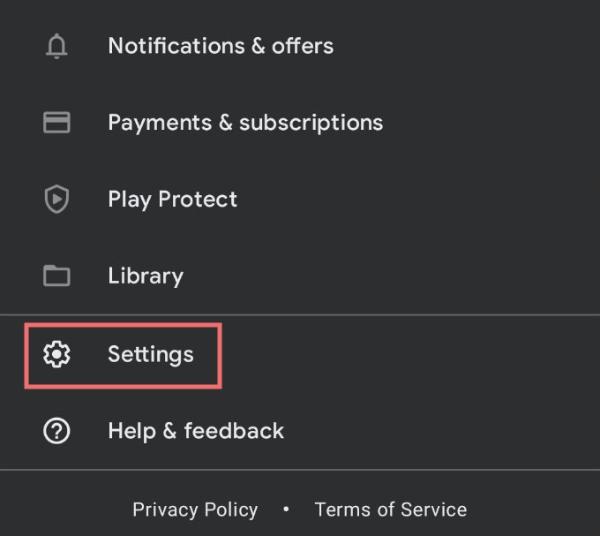
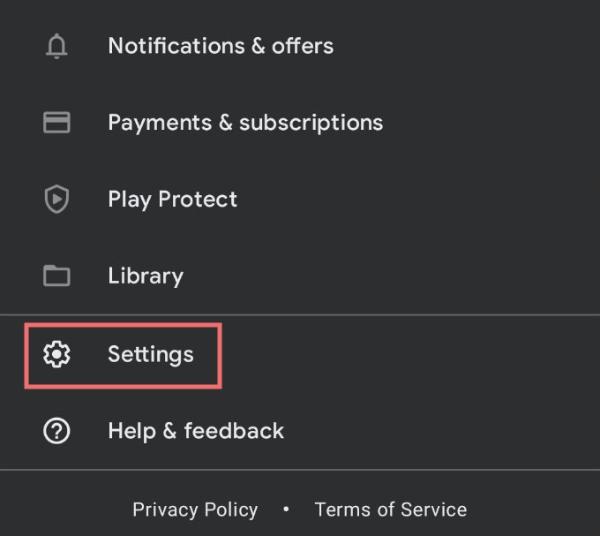
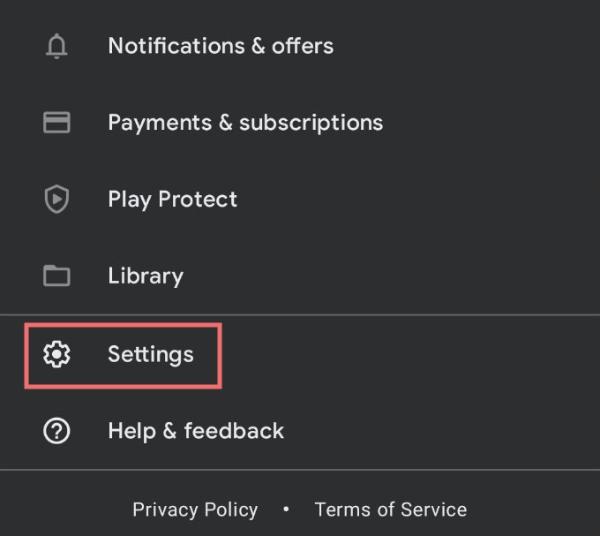
Oradan aile sekmesine erişin.
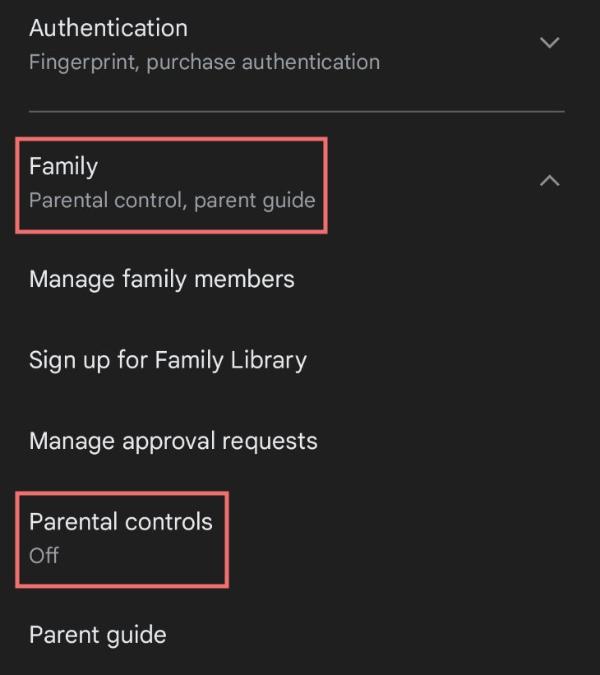
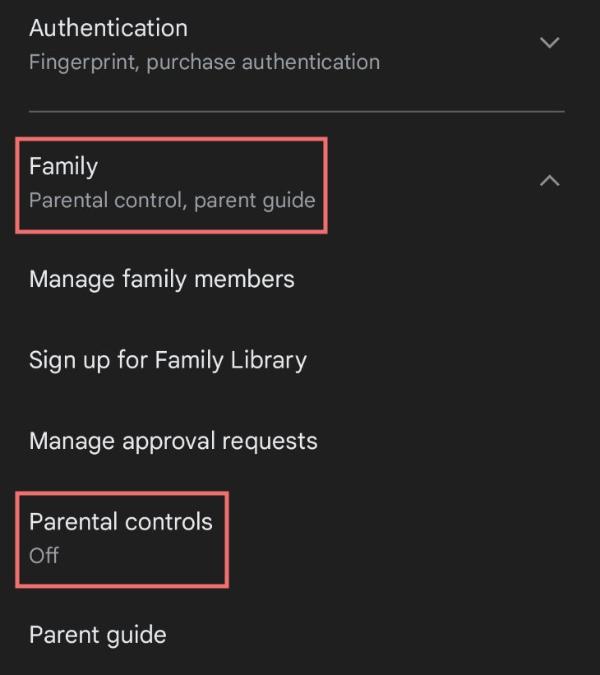
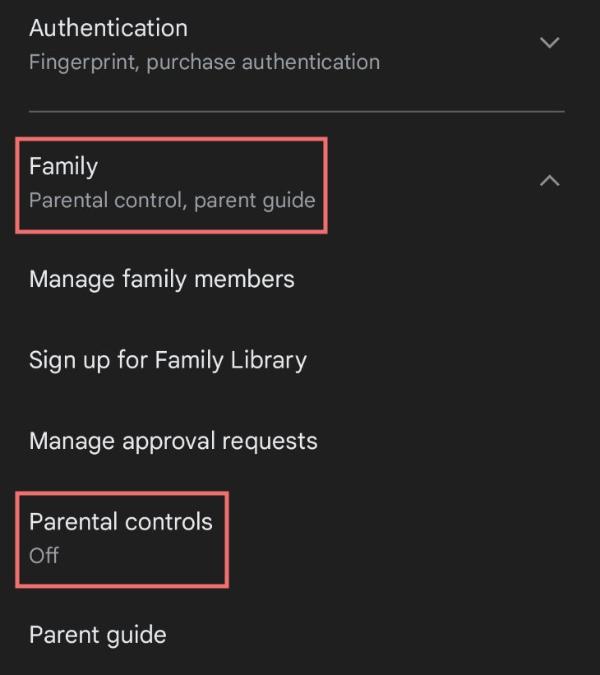
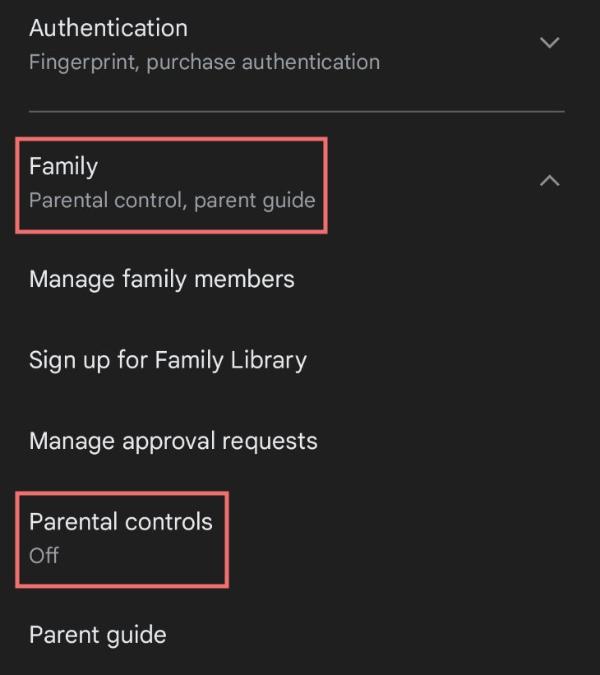
“Ebeveyn Denetimleri”ni seçin ve açık olduğundan emin olun.
Şimdi PIN'i girin ve numarayı onaylayın.
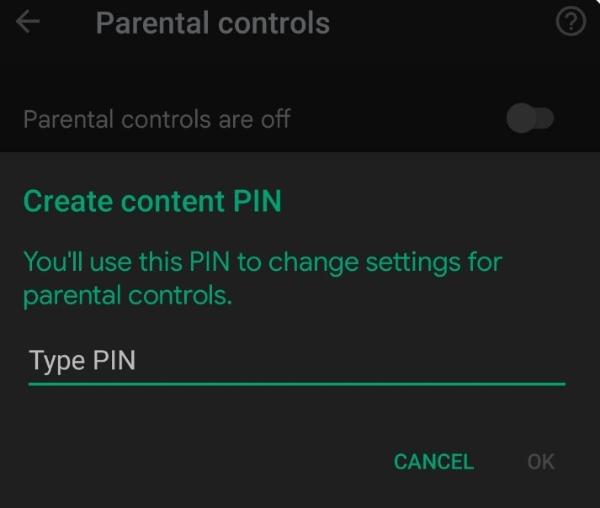
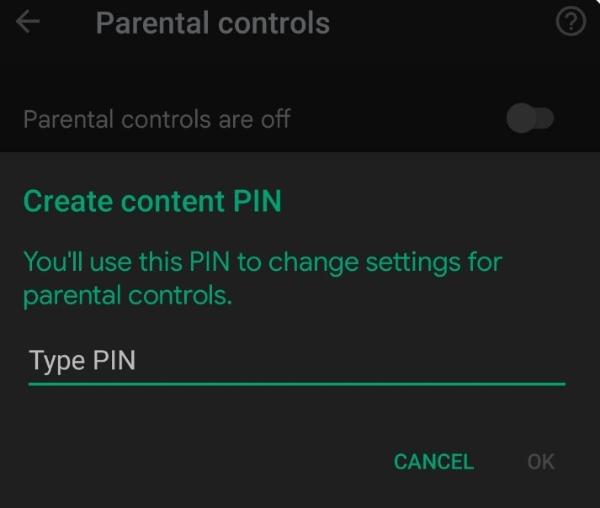
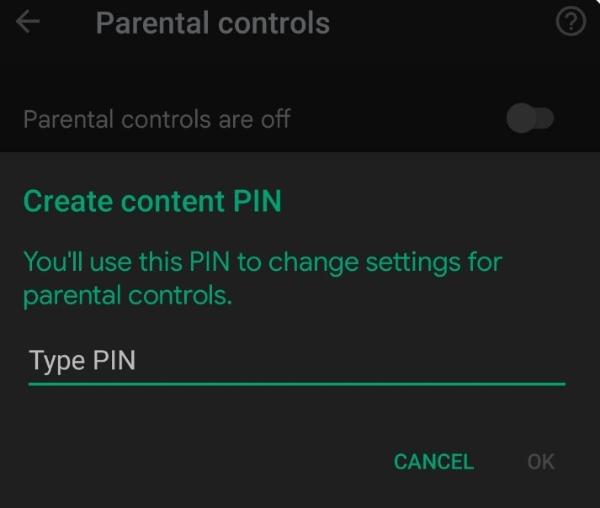
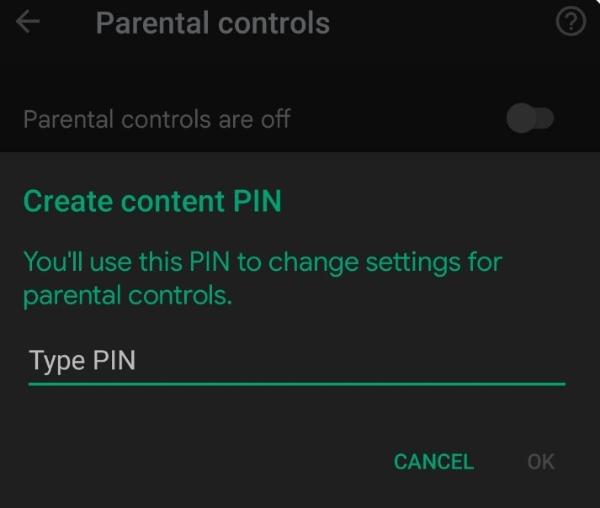
"Uygulamalar ve Oyunlar" veya "Filmler"e gidin ve kısıtlamaları ayarlayın.
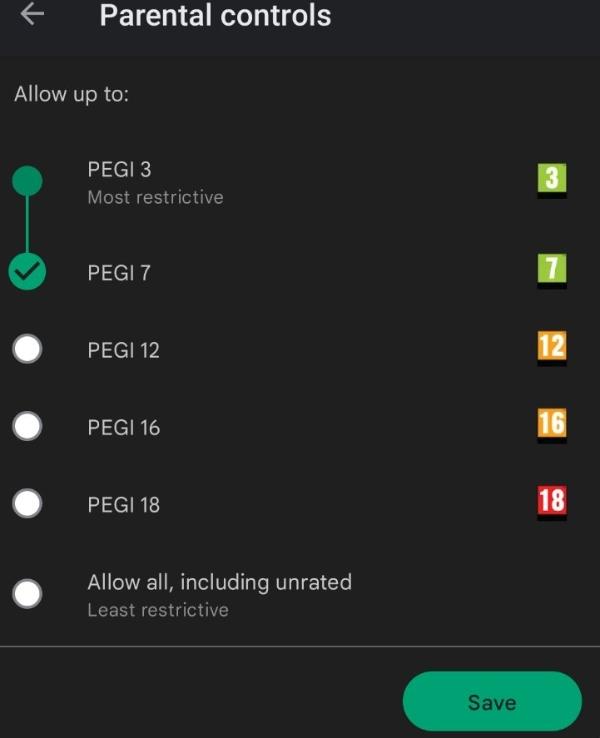
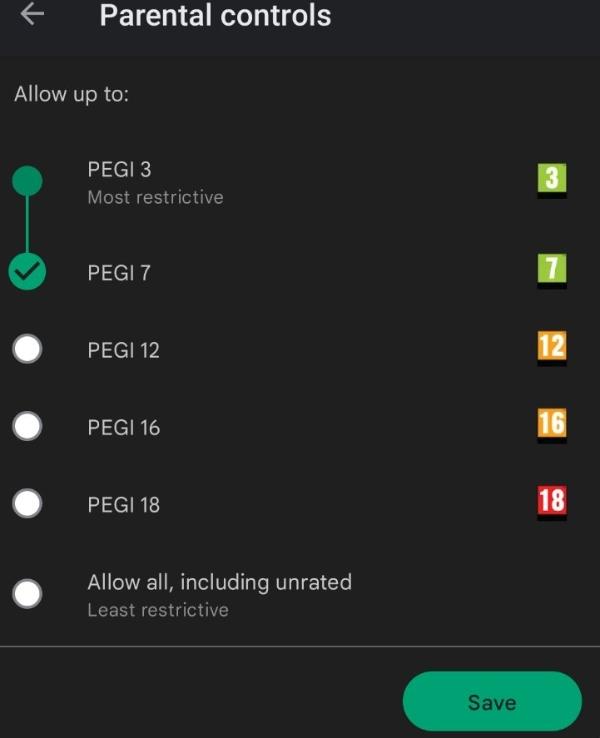
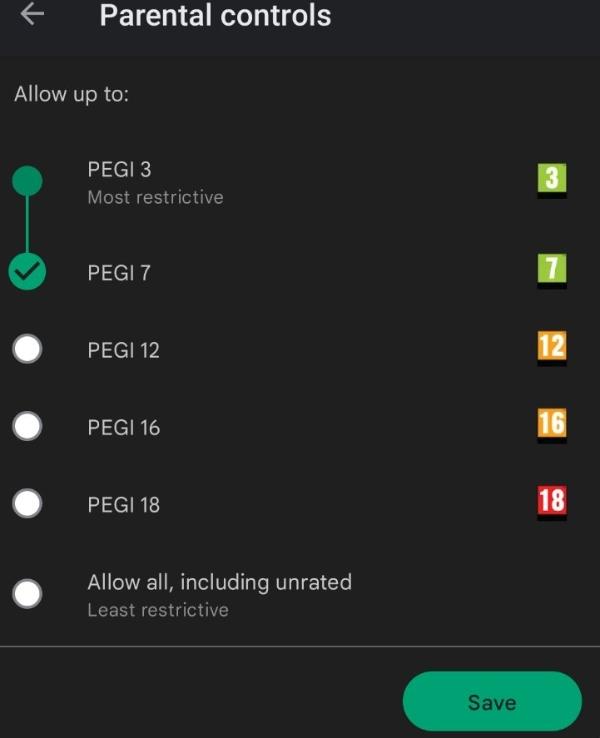
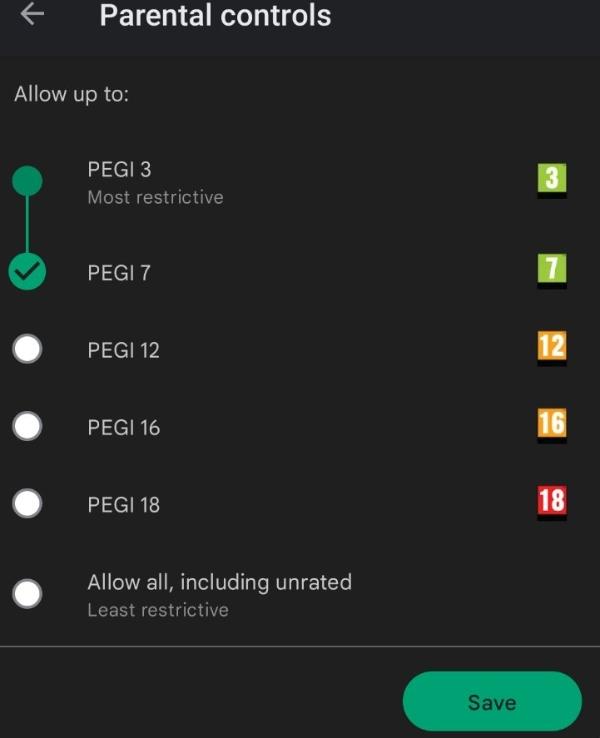
Pornhub bilgisayarda nasıl engellenir?
Pornhub gibi uygulamaları engellemek büyük bir mesele gibi görünebilir, ancak kullanabileceğiniz doğru adımlara sahipseniz sorun değil.
Ancak yöntemler kullandığınız cihaza göre değişiklik gösterebilir. İster Microsoft Windows bilgisayar ister Apple Mac olsun, Pornhub'ı engellediğinizden emin olmak için kullanabileceğiniz adımlar vardır.
Microsoft Windows bilgisayarda Pornhub'ı engelleme
Windows bilgisayarların iyi yanı, Windows'u yerleştirmenize olanak tanıyan yerleşik bir sisteme sahip olmalarıdır. ebeveyn Denetimleri.
Ancak ebeveyn denetimlerine erişim, uygun adımlar olmadan baş ağrısı gibi görünebilir. Microsoft Windows bilgisayar kullanıyorsanız yapmanız gerekenler şunlardır:
Bilgisayarınızda Ayarlar gidin ve ardından hesap bölümüne erişin.
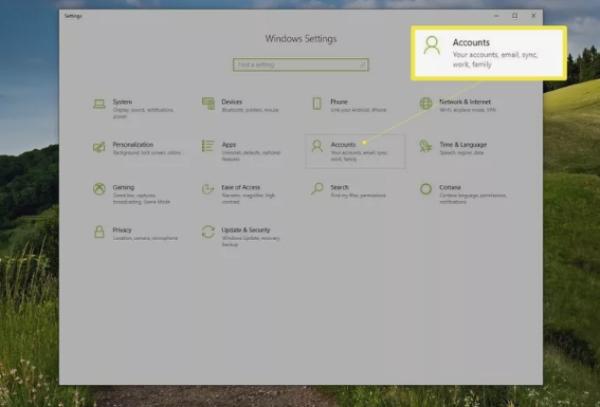
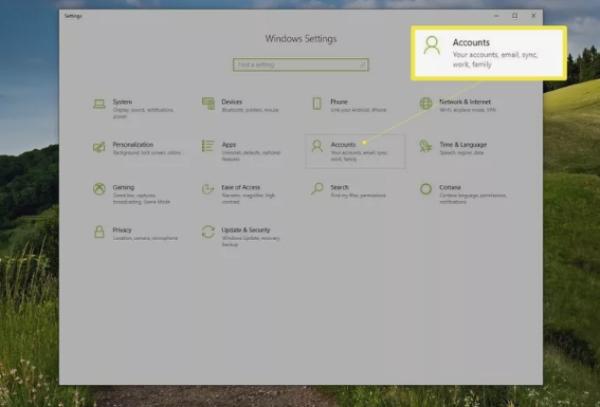
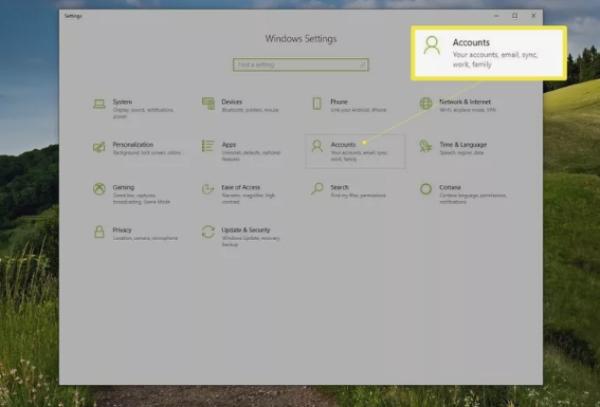
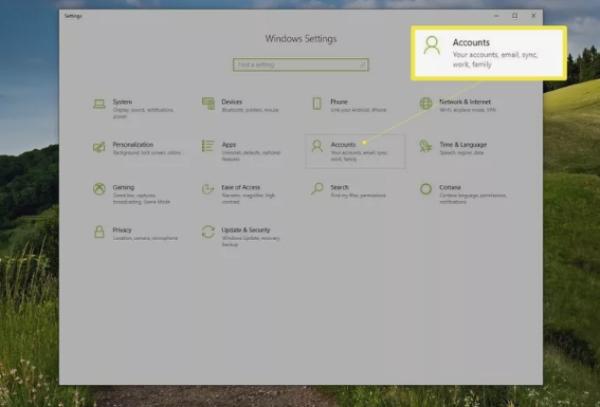
Şimdi “Aile ve diğer kullanıcılar”a gidin.
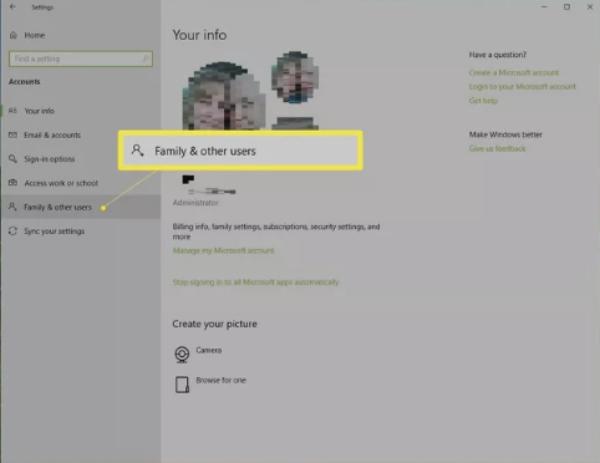
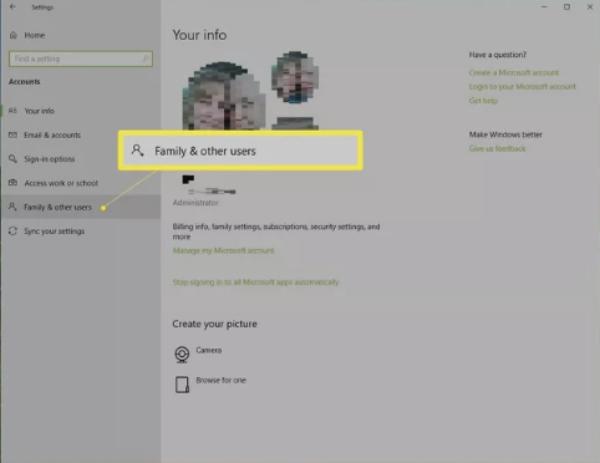
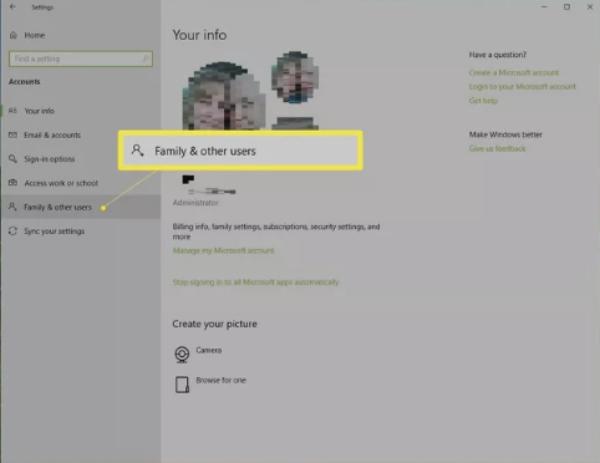
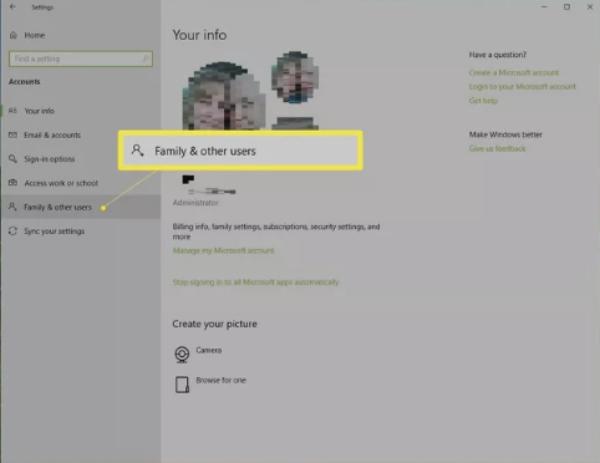
Oradan çocuğunuz için bir hesap oluşturmanız gerekir.
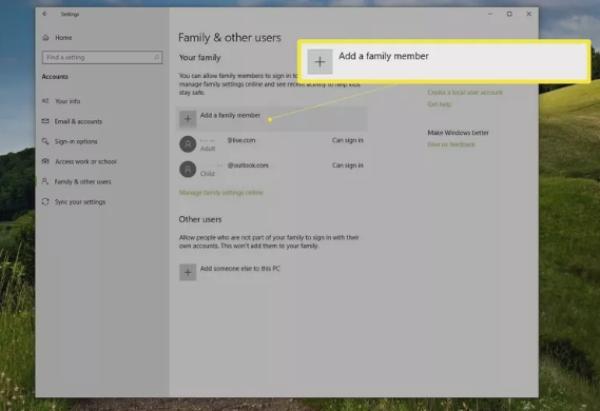
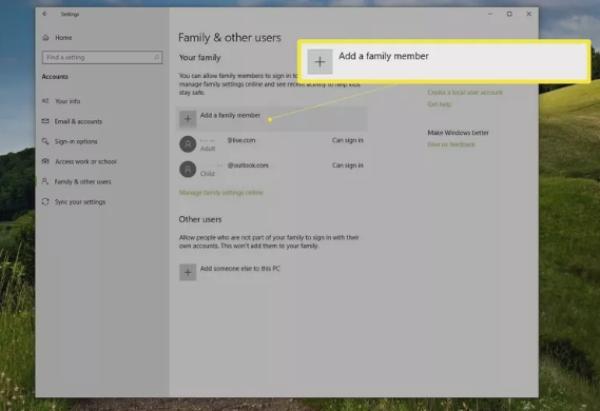
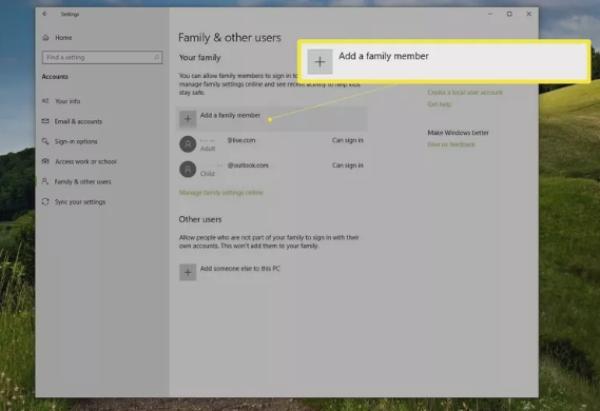
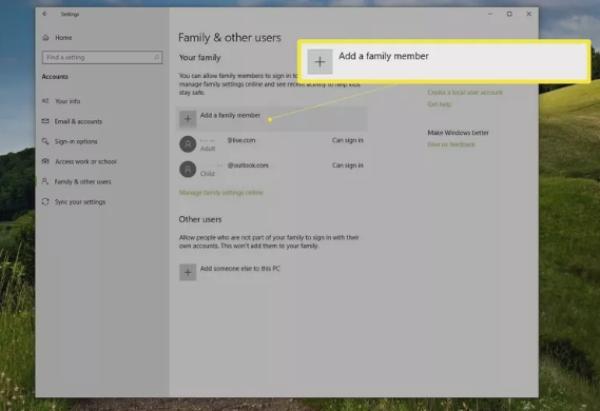
Çocuğun hesabı üzerinden Windows 10 aile ayarı bölümüne gidin.
Tıklamak "Web'de Gezinme" Ve "Uygunsuz Web Sitelerini Engelle” işlemini tamamlamak için.
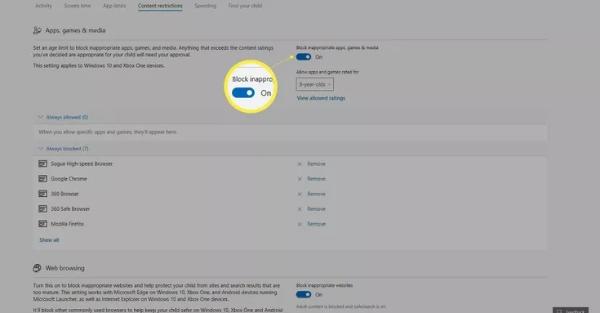
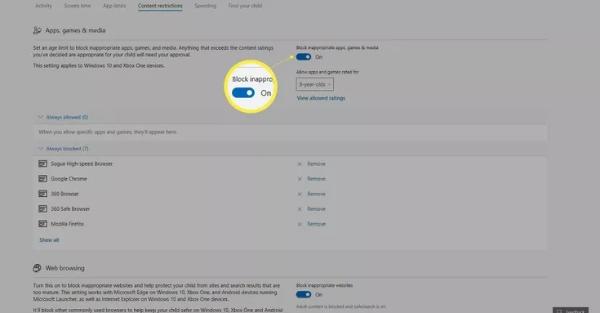
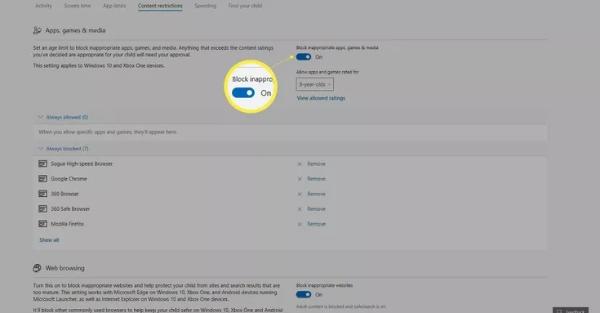
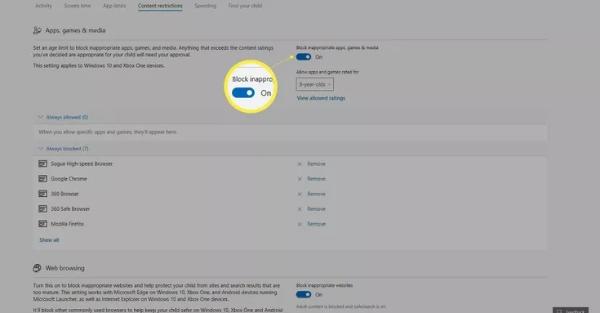
Apple Mac'te Pornhub'ı Engelleme
Apple Mac'in Pornhub'ı ve diğer siteleri engelleyebileceğiniz bir yolu olsa da, uygulama engelleyici sana bu durumda yardım için. Ancak daha kolay bir çıkış yolu istiyorsanız Apple Mac ebeveyn denetimlerini kullanabilirsiniz.
Erişim "Sistem Tercihi” Apple Mac'inizde.
Şimdi şuraya geçin:Ebeveyn Denetimleri.”
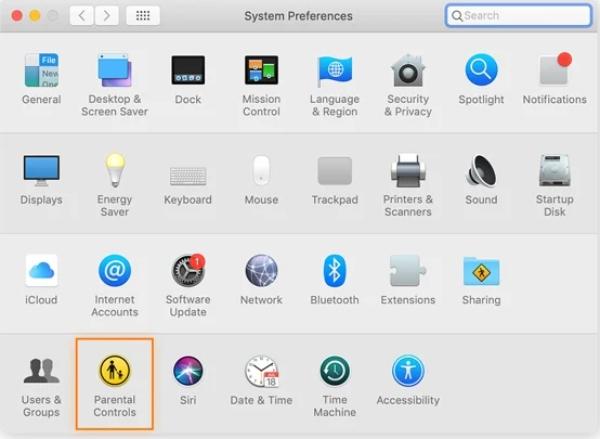
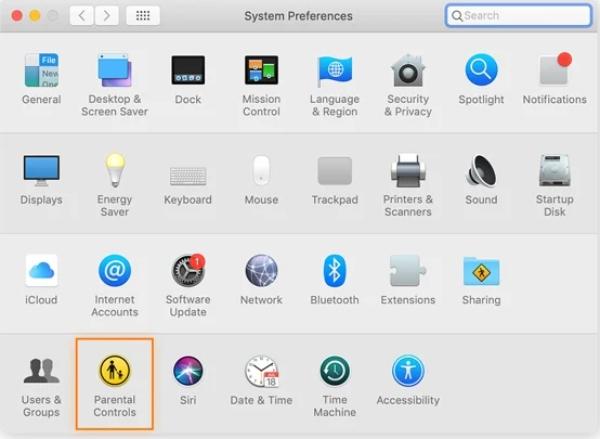
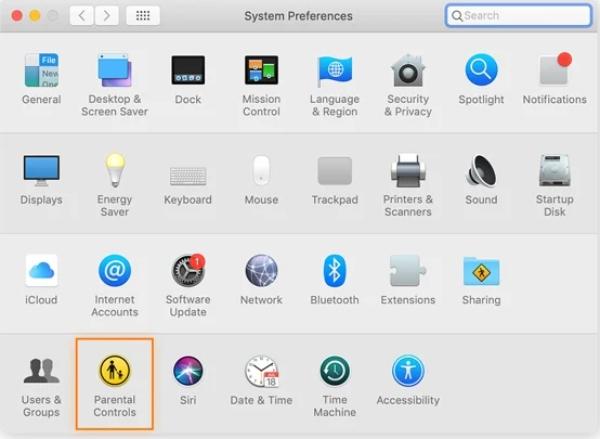
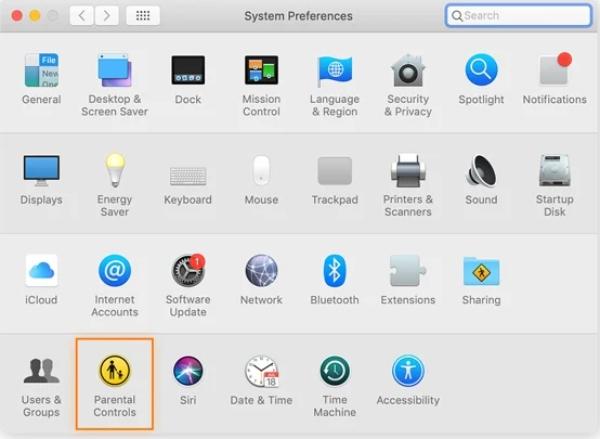
Kısıtlamalar uygulamak istediğiniz hesaba dokunun ve "Ebeveyn Denetimlerini Etkinleştir"i tıklayın.
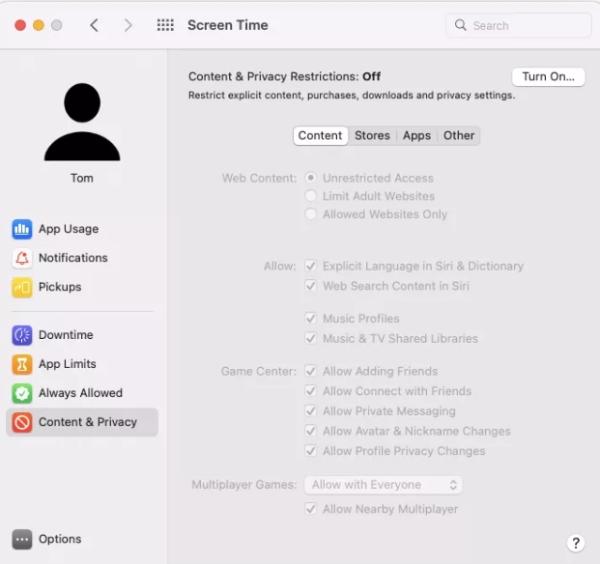
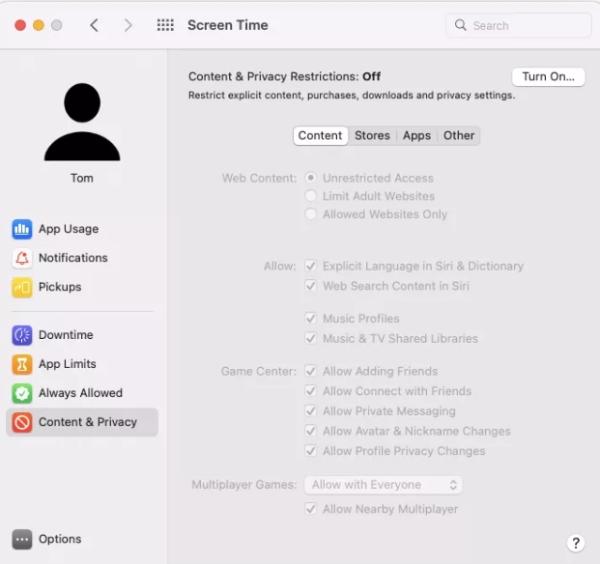
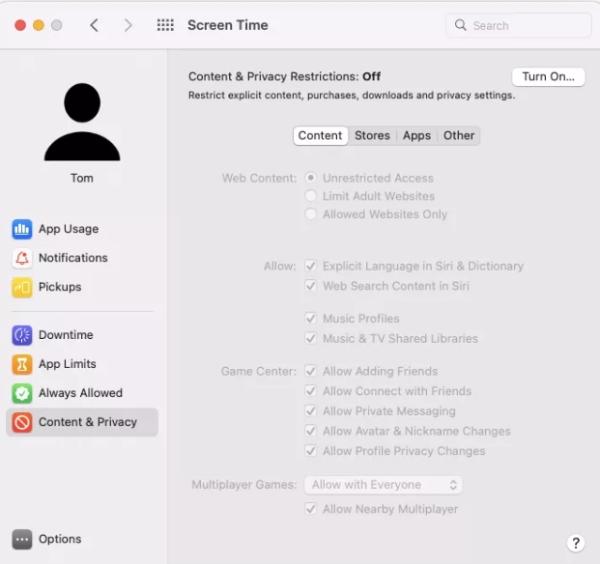
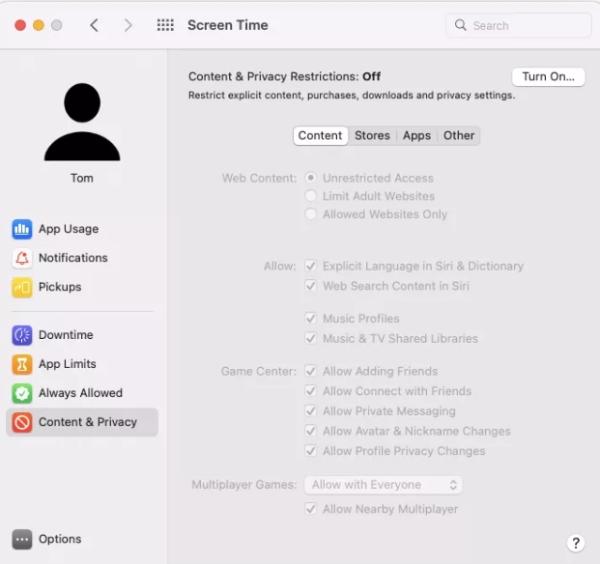
“Web” bölümüne ve ardından “Yetişkin Web Sitelerini Sınırla”ya gidin.
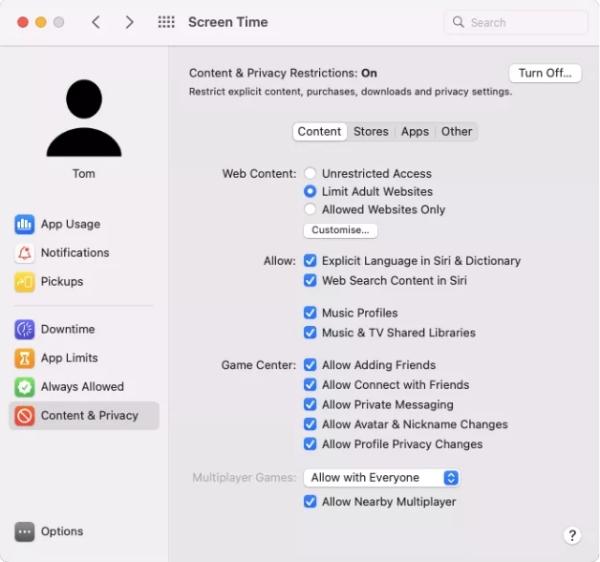
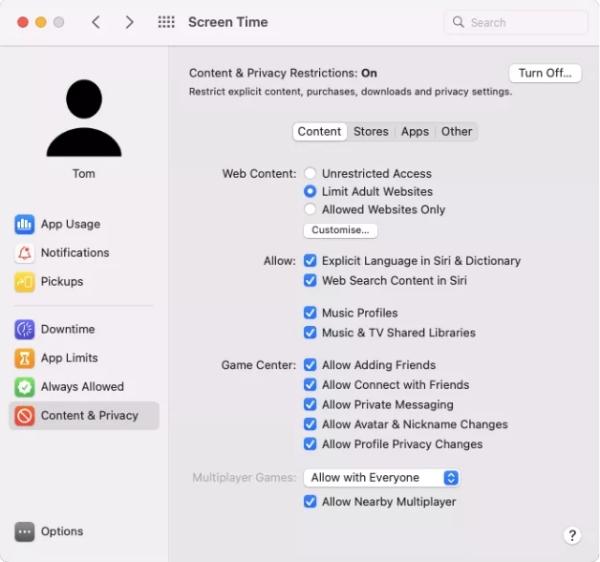
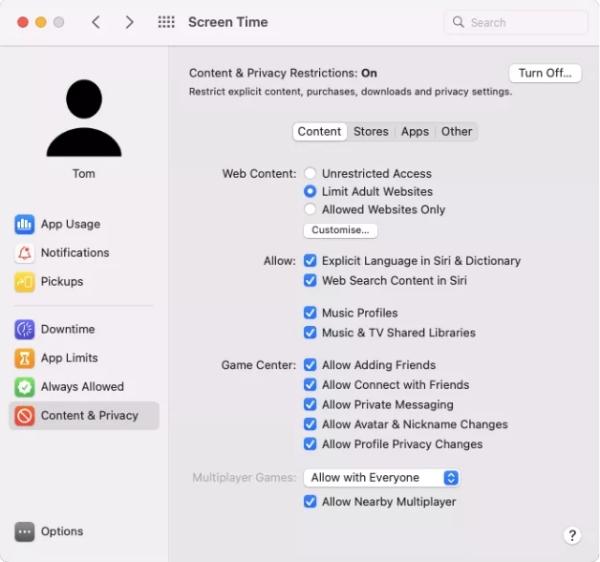
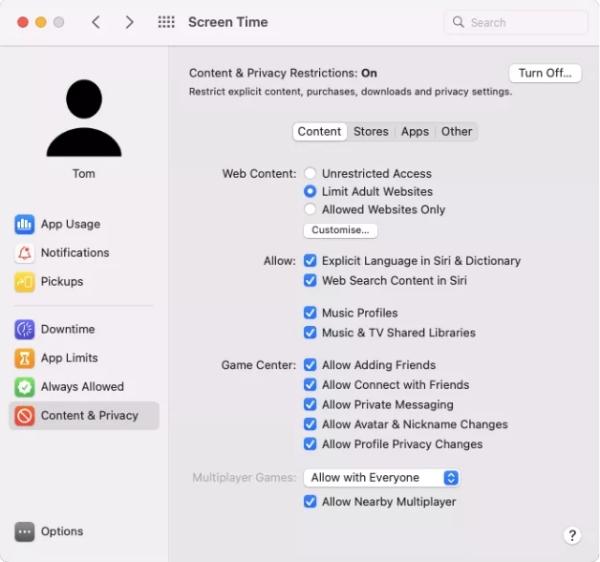
Pornhub'ı ekleyin ve ardından “ Her Zaman Izin Ver ” seçeneğini seçin ve kaydedin.
Pornhub Tarayıcı ile nasıl engellenir?
Tarayıcıda Pornhub'ı engellediğinizden emin olmak için kullanabileceğiniz birçok yöntem vardır. Neyse ki bu bölüm bu işi gerçekleştirmek için gerekli tüm tekniklere sahiptir. Uygulamalar biraz farklılık gösterse de, doğru adımları uyguladığınızda hepsi işe yarar.
Kısıtlanmış Web Siteleri Yoluyla
Çocuklarınızın erişememesi için Pornhub'ı arama sonucundan kısıtlamanız gerekir. Ve bunu yapmanın bağlantılı web sitesi seçeneğini kullanmaktan daha iyi bir yolu var mı? Bu yöntemin uygulanması kolaydır ve aklınızı başınızdan alacak harika bir kısıtlama işi yapar.
Chrome'a erişin ve Ayarlar gidin.
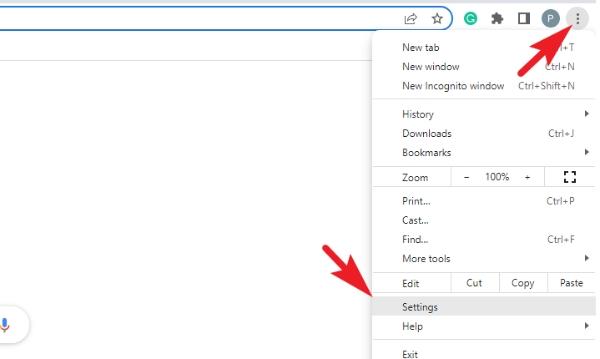
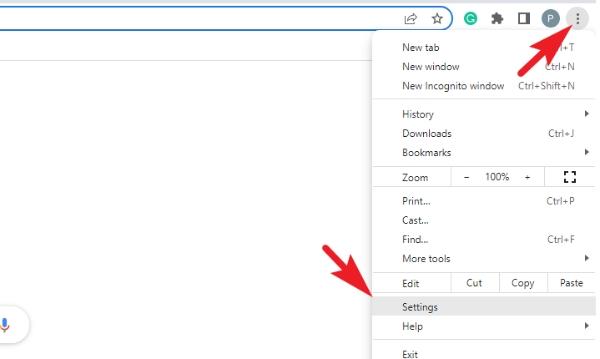
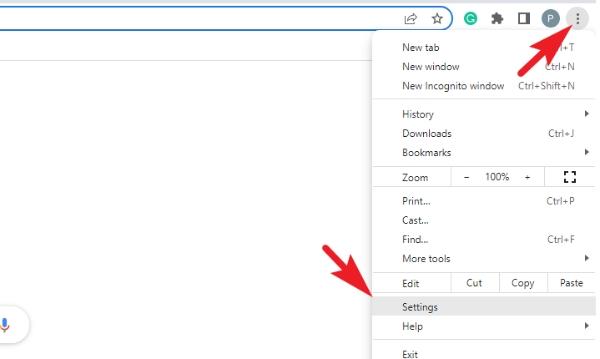
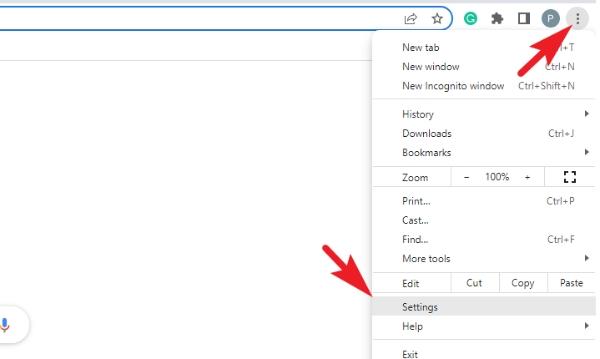
Aşağıya doğru ilerleyin ve “Gizlilik ve Güvenlik” seçeneğine dokunun.
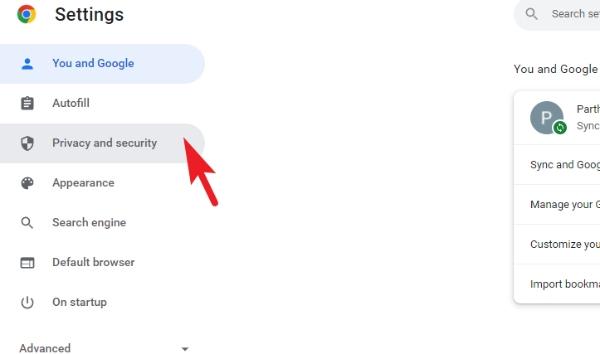
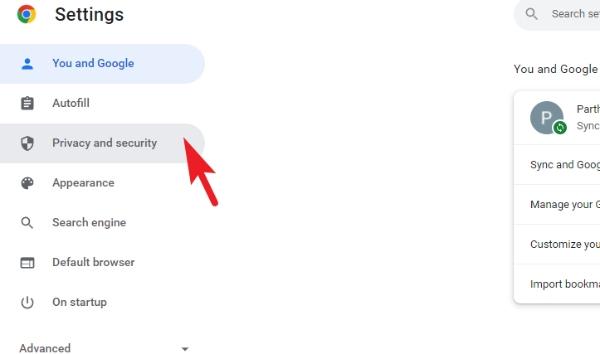
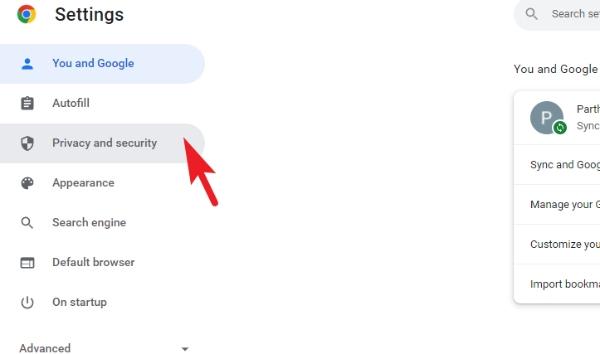
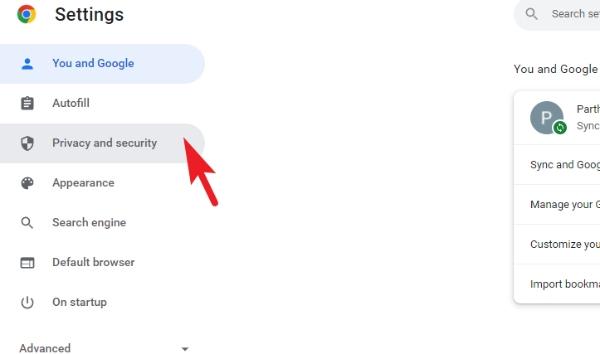
Şimdi "Site Ayarlar "na gidin ve "Engellenen veya Kısıtlanan" sitelere dokunun.
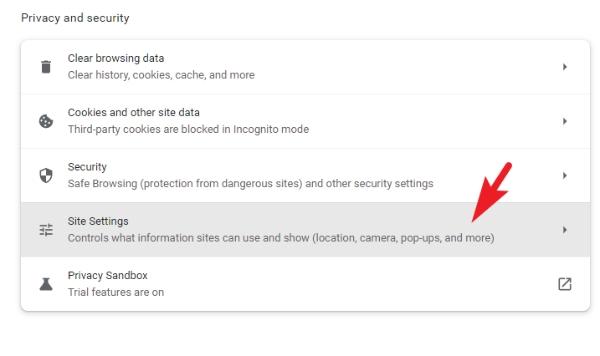
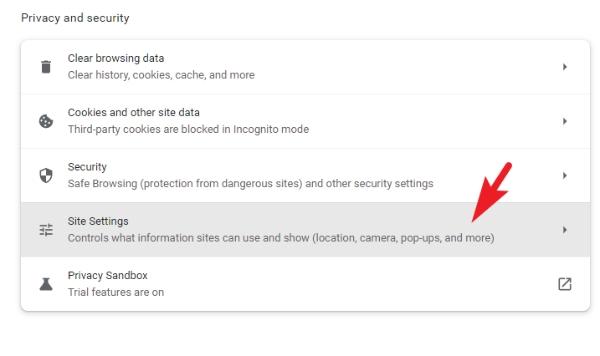
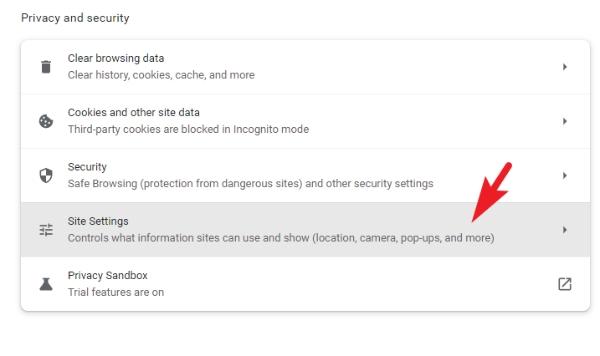
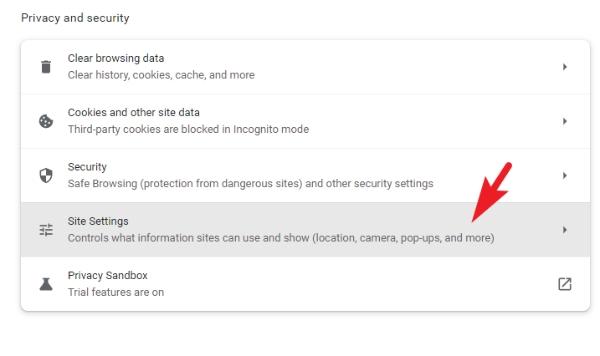
Buradan engellenmesini istediğiniz web sitesini ekleyebilirsiniz.
Google Güvenli Arama'yı kullanın
Ayrıca, Google Güvenli Arama ayar, müstehcen içeriği filtrelemenize veya bulanıklaştırmanıza yardım yerleşik bir özelliktir.
Bu nedenle, bir anahtar kelimeyi aradığınızda SERP'nin en sağ tarafında bir geçiş bulunur. Ancak bu işlev, uygunsuz materyallerle karşılaşma olasılığınızı azaltır. Google Güvenli Arama'yı etkinleştirmek için şu basit adımları izleyin:
Google ana sayfasına gidin ve Google Güvenli Arama sayfasına gidin.
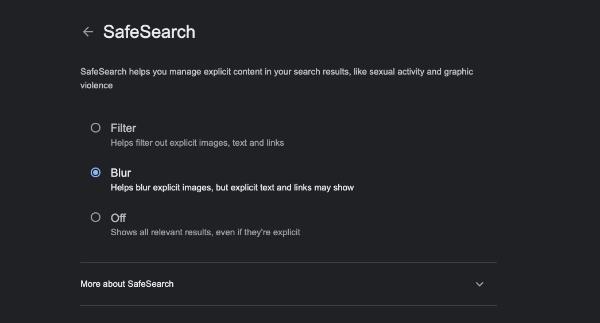
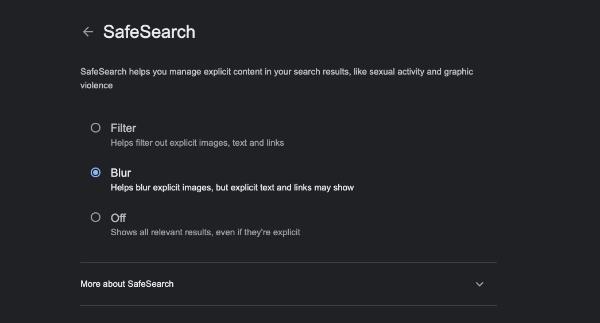
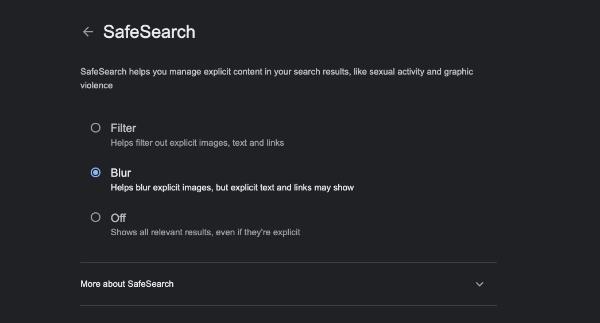
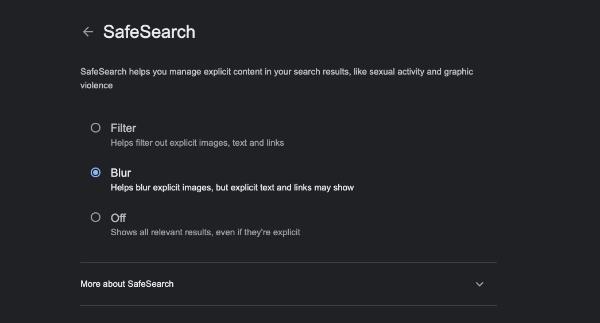
Sayfanın sağ köşesinde Ayarlar yanında Güvenli Arama'yı işaretleyin.
Ardından 'Güvenli Arama Filtreleri' bölümünün altında ne kadar filtreleme istediğinizi seçin. Veya "Müstehcen sonuçları filtrele"yi seçin.
Chrome Uzantısını Kullan
Google Chrome için mevcut olan uzantılar, tarayıcının kullanıcılarına daha iyi hizmet vermesi açısından faydalıdır. Böyle bir uzantıya örnek olarak kullanıcıların belirli siteleri engellemesine olanak tanıyan BlockSite verilebilir.
Pornografik materyaller bu şekilde çok sık kolaylıkla engellenebilir. Çoğu durumda, dikkat dağıtıcı veya uygunsuz bulduğunuz herhangi bir web sitesi BlockSite kullanılarak güvence altına alınabilir. Bunu kendinizin veya başkalarının kullanmasını istemediğiniz belirli uygulamaları engellemek için de kullanabilirsiniz.
Chrome Web Mağazası'na gidin veya 'Site Uzantısını Engelle'yi arayın.
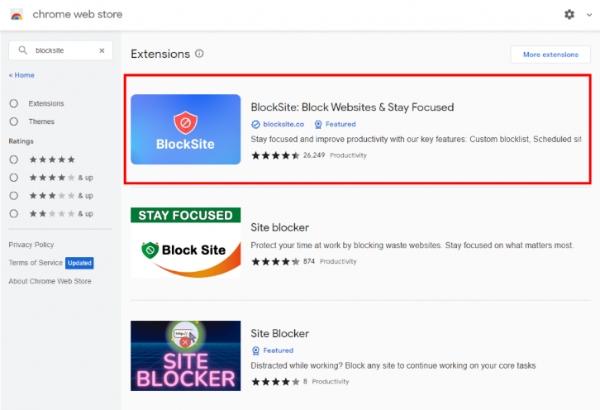
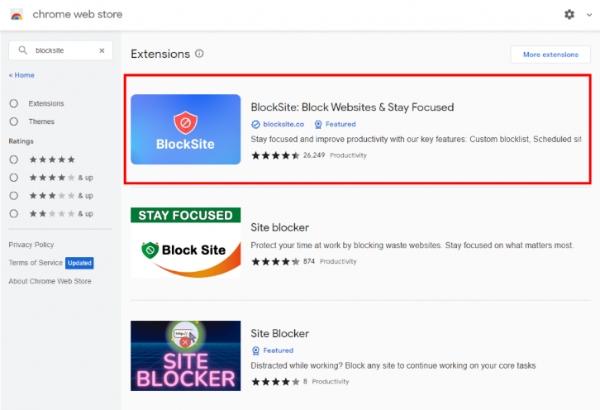
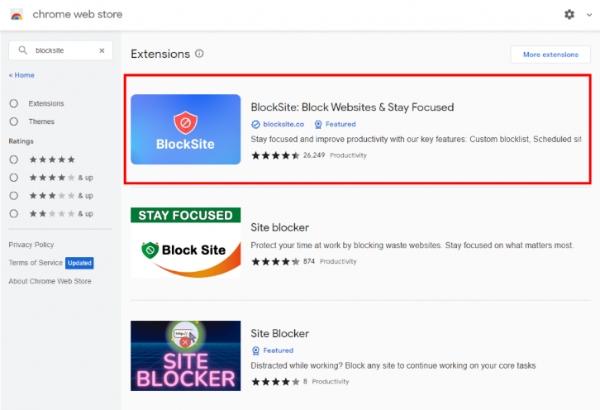
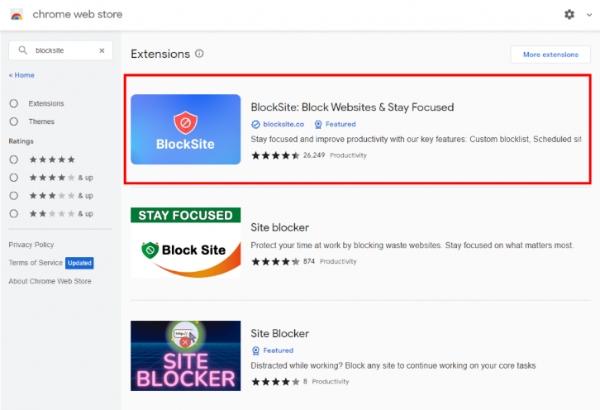
Uzantıyı yüklemek için Chrome'a Ekle'yi tıklamanız yeterlidir.
Kurduktan sonra BlockSite simgesine tıklayın ve “Siteleri Engelle” sekmesine geçin.
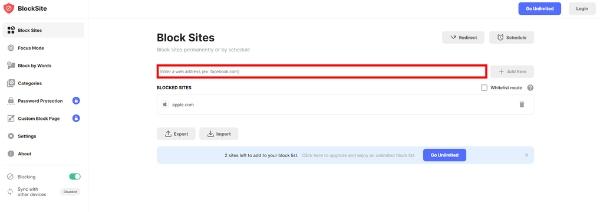
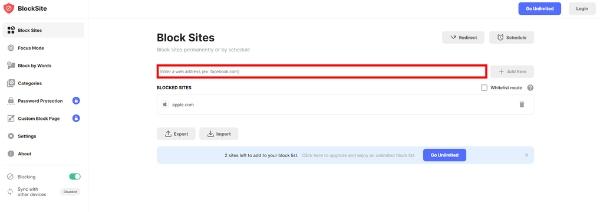
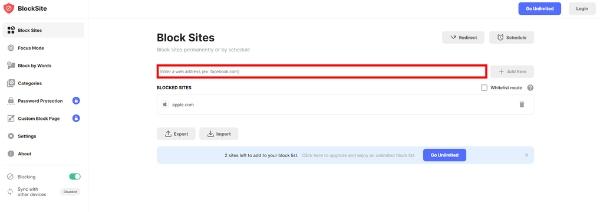
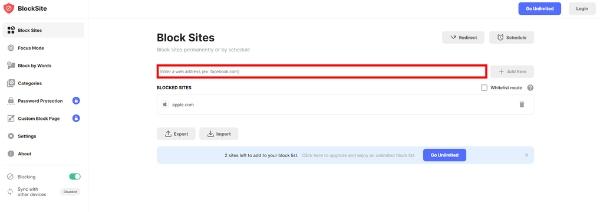
Engellemek istediğiniz web sitelerini girin.
Chrome'un Denetlenen Kullanıcı Özelliğini Kullanın
Google'ın Denetlenen Kullanıcı işlevi, çocuklarınızı daha güvenli bir gezinme platformu oluşturarak web'in kötülüklerinden korumanıza olanak tanır. Bu özellik aynı zamanda ziyaret ettikleri web sitelerini izlemenize ve gezinmelerini düzenlemenize de olanak tanır. Denetlenen Kullanıcıyı ayarlamak için:
Google Chrome'u başlatın ve menüsünü açmak için sağ üst köşedeki üç dikey noktayı seçin.
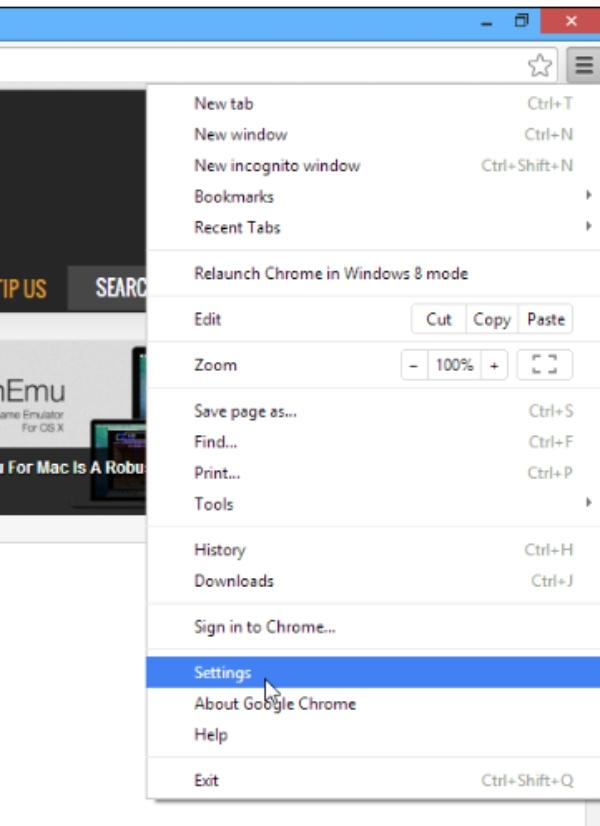
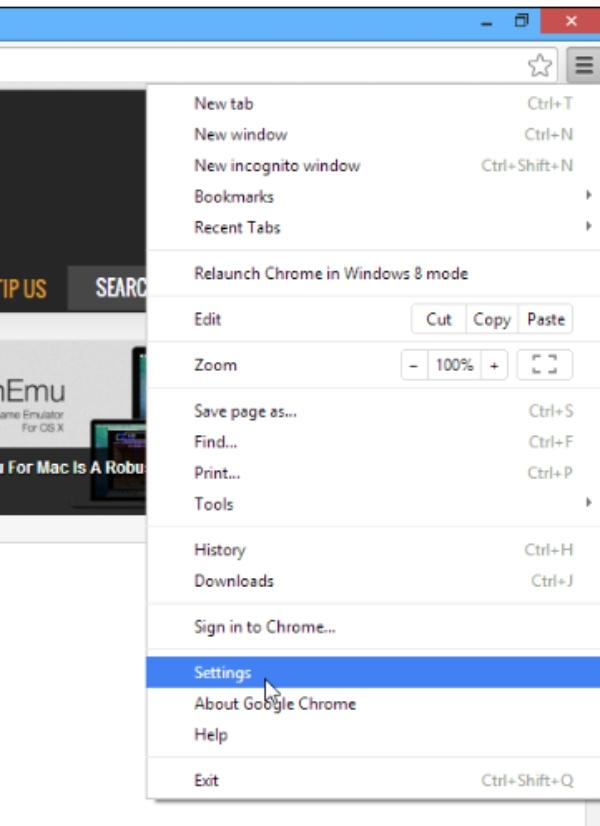
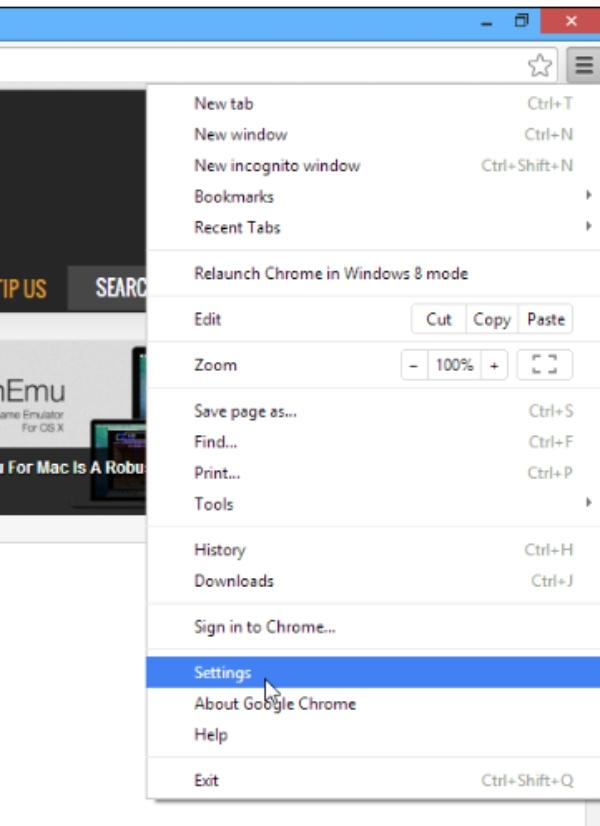
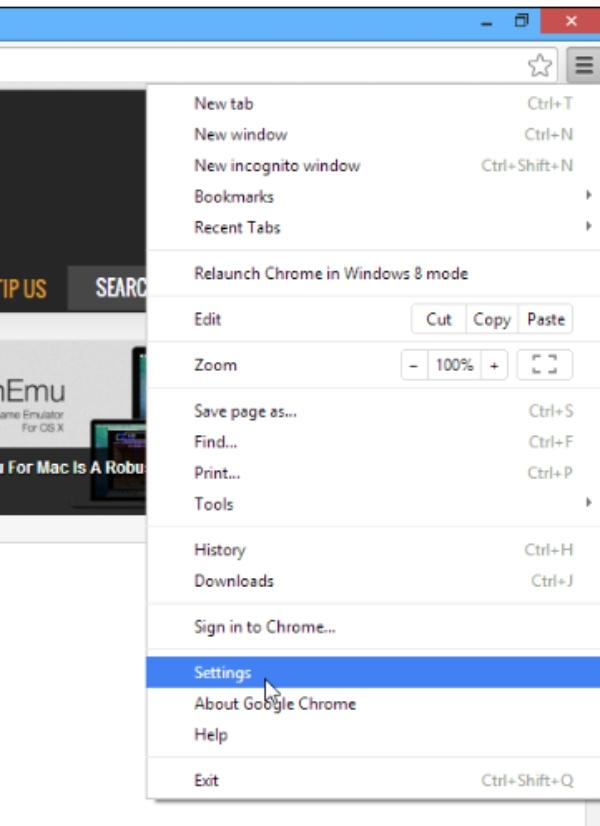
Çocuğunuzun telefonunda Ayarlar seçin.
Daha sonra Kişiler menüsünden Diğer Kişileri Yönet'i seçin.
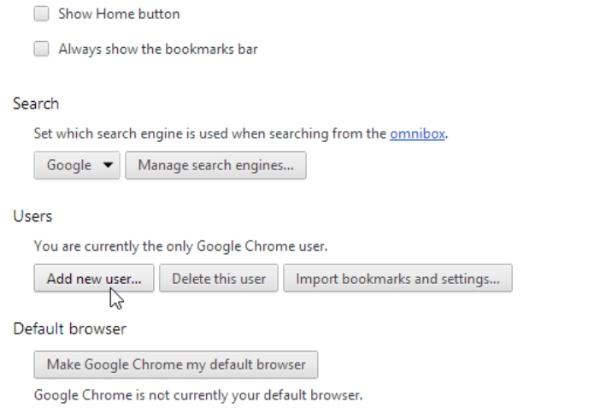
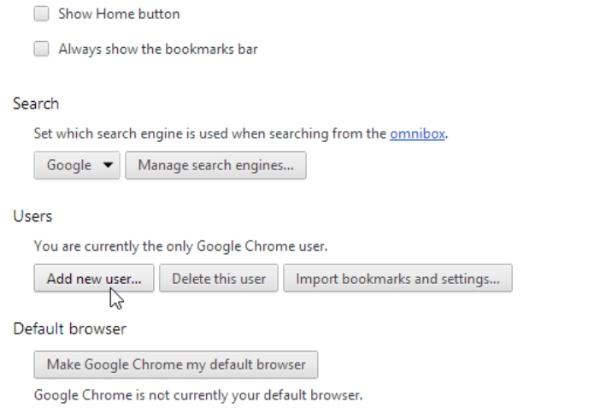
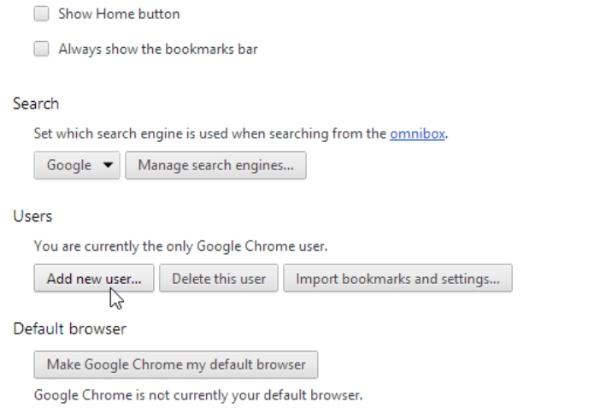
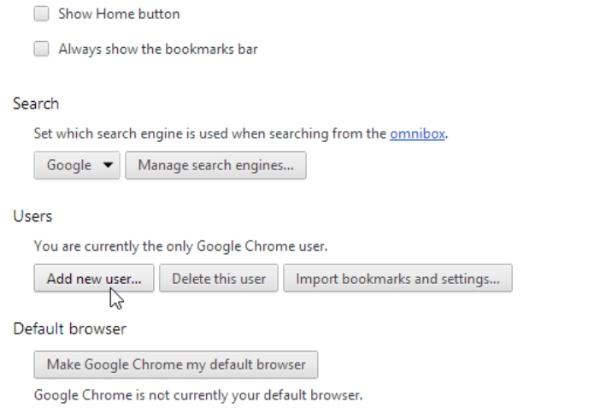
Şimdi Kişi ekle'yi seçin ve denetlenen kullanıcı için bir ad seçin.




Şimdi kullanıcı için bir avatar seçin ve İleri'ye tıklayın.
Kontrol tuşuna basın ve bu kişinin ziyaret ettiği web sitelerini görüntüleyin.
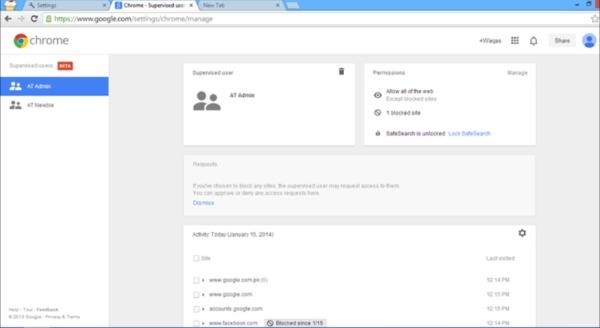
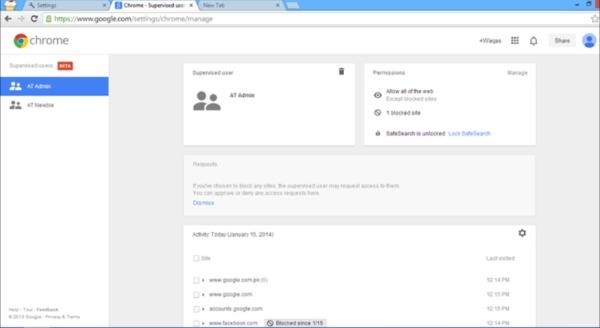
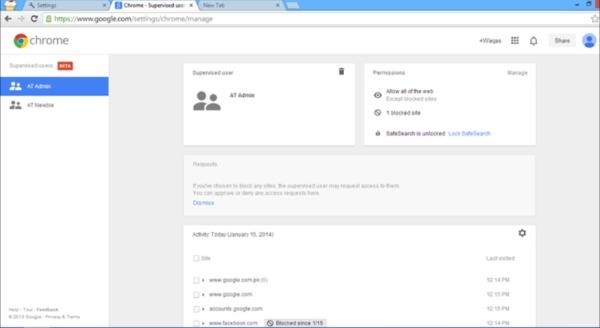
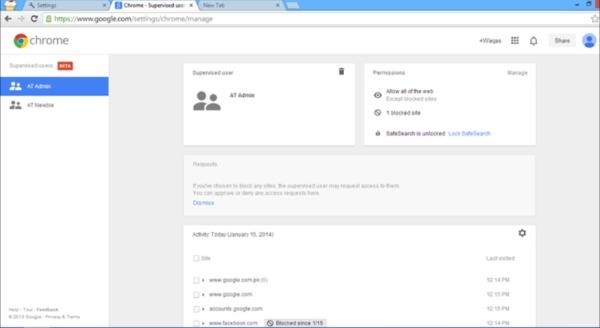
Basmak 'Eklemek' izin vermek veya engellemek istediğiniz web sitelerine girmek için.
Pornhub DNS ve ana bilgisayar dosyasıyla nasıl engellenir?
Pornhub'ı DNS ve ana bilgisayar dosyalarını kullanarak da engelleyebilirsiniz. Nasıl çalıştıklarını öğrenmeniz gerekiyorsa, bu yöntemleri nasıl kullanabileceğinizi burada bulabilirsiniz.
DNS
Bu tür DNS hizmetleri aynı zamanda İnternet'in nasıl kullanıldığını düzenlemek için de kullanılabilir. Bunlar çeşitli mobil ürünler için aşırı güvenlik önlemleridir.
Bu nedenle bunu çocukların porno izlemesini engellemenin bir yolu olarak kullanıyorlar. Örneğin, bazı DNS hizmetlerinin pornografik materyale erişimi kontrol etmek gibi mükemmel işlevleri vardır.
Ayarlar uygulamanızı açın.
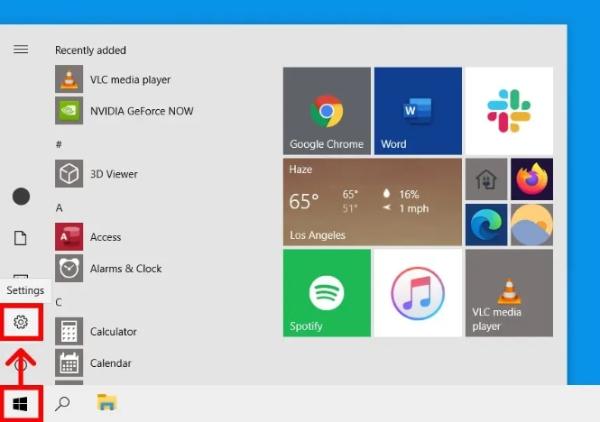
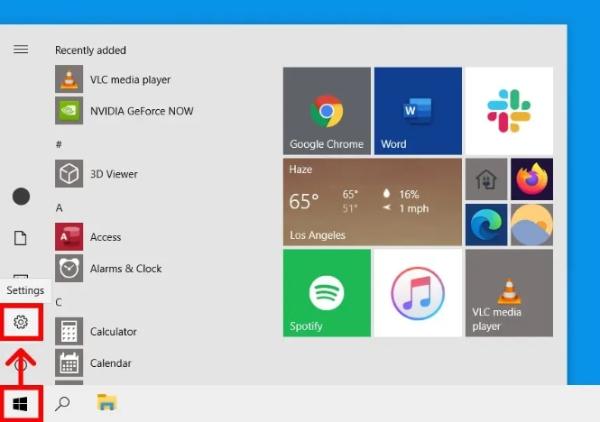
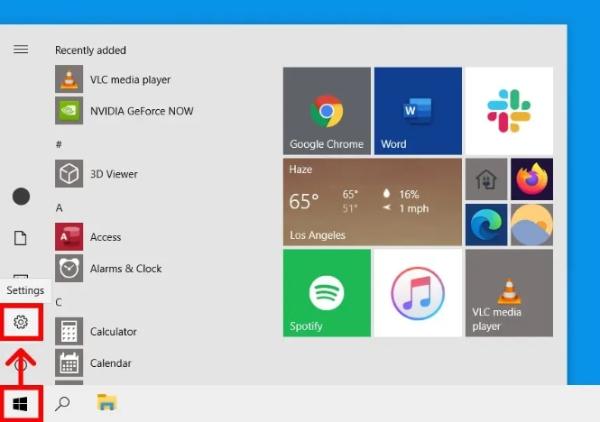
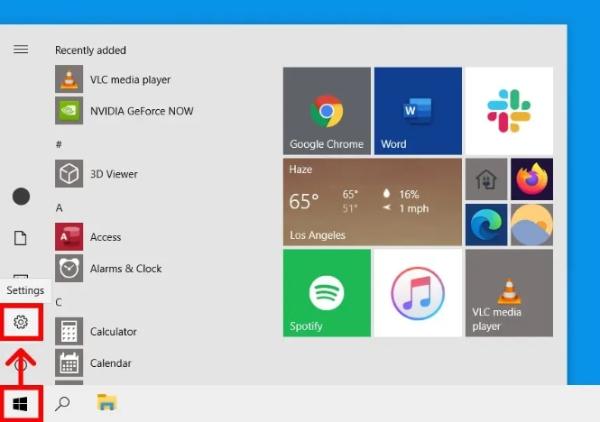
Ağ ayarlar tıklayın.
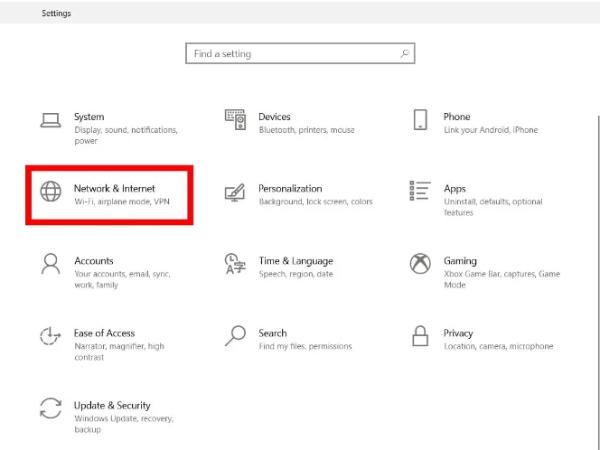
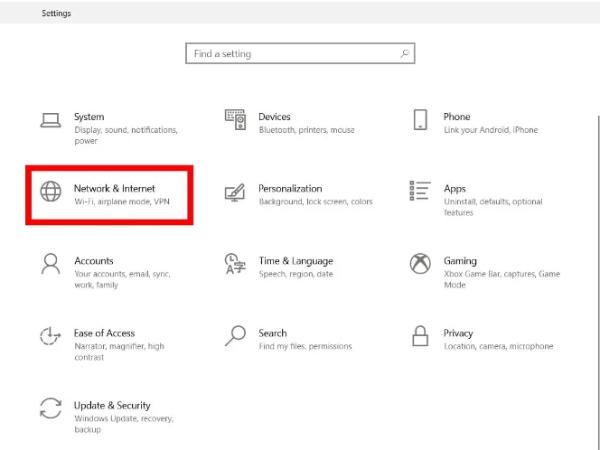
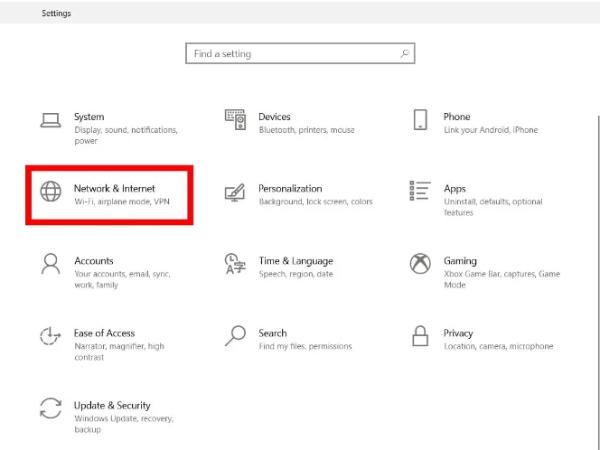
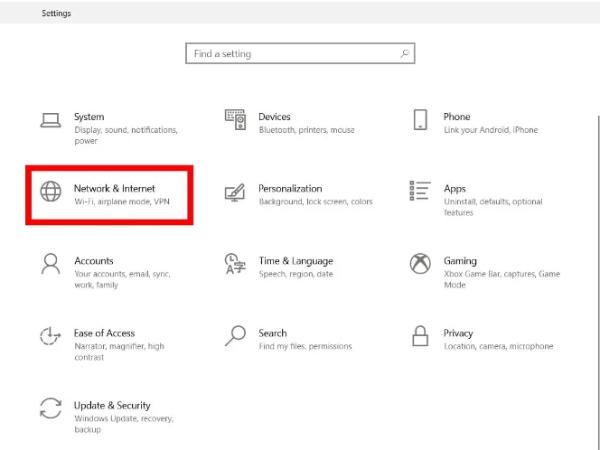
Wi-Fi seçeneğini seçin.
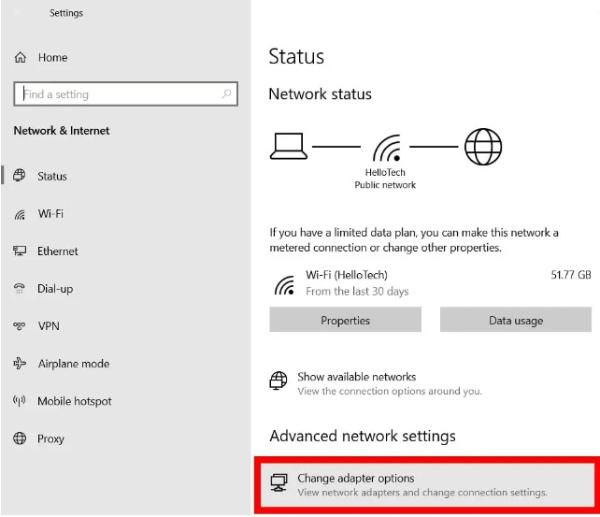
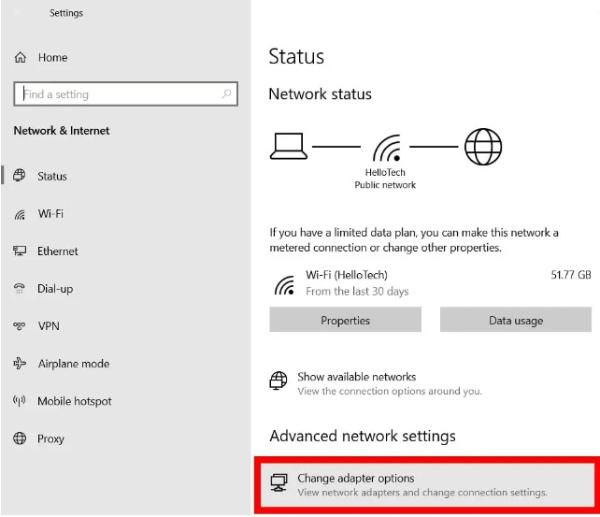
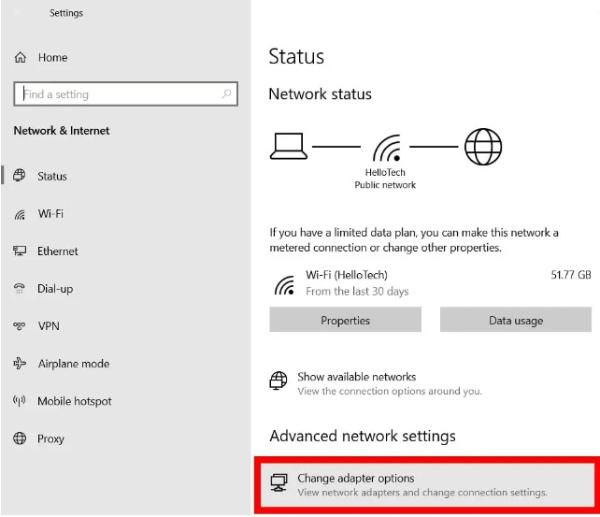
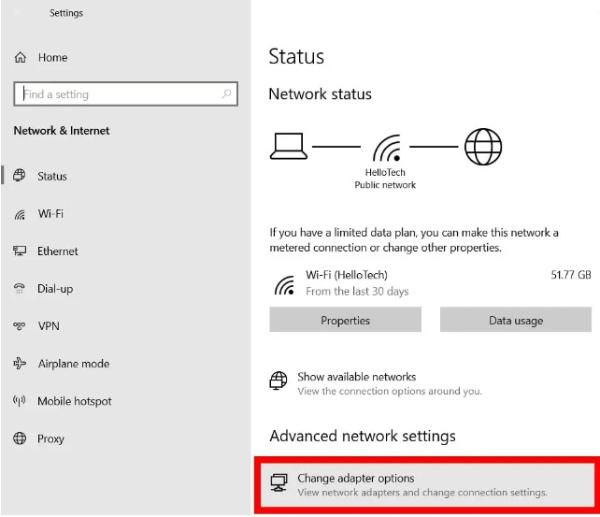
Gelişmiş seçenekler'i seçin.
DNS ayarlar değiştir üzerine dokunun.
Ardından şu değeri girin: 208.67.222.13
Ana Bilgisayar Dosyaları
Pornhub'daki tüm trafiği boş bir sayfaya yönlendirmek için bilgisayarınızın ana bilgisayar dosyasını kullanan bir web filtreleme şeklidir. Bunu yapmak için aşağıdaki adımları izleyin:
BlueLifeHosts Düzenleyicisini bilgisayarınıza yükleyin.
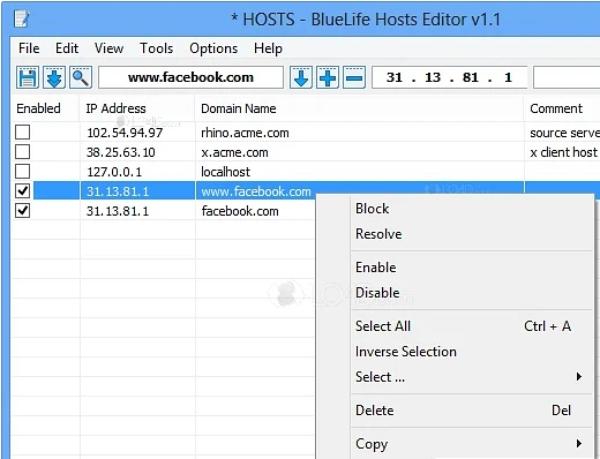
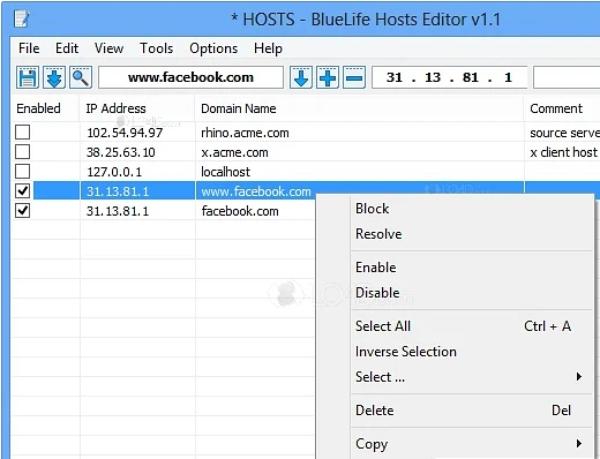
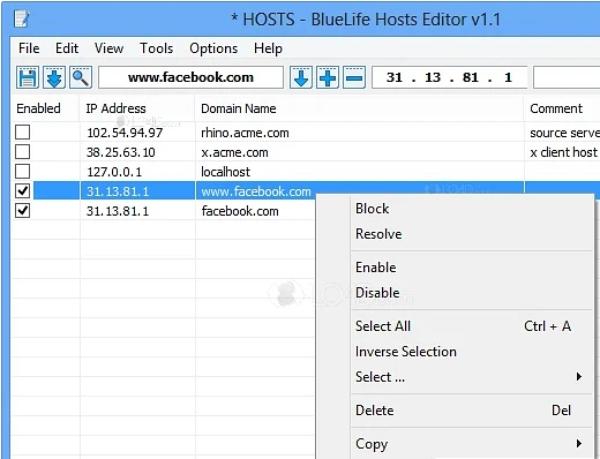
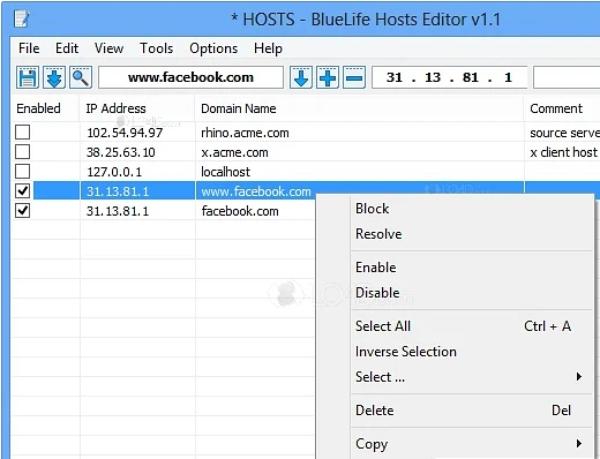
Alana www.pornbub.com adresini girin ve “+.”
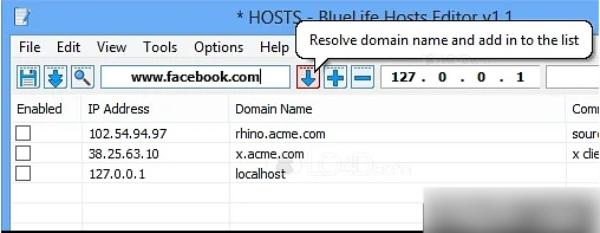
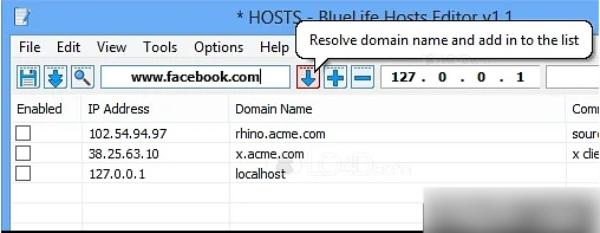
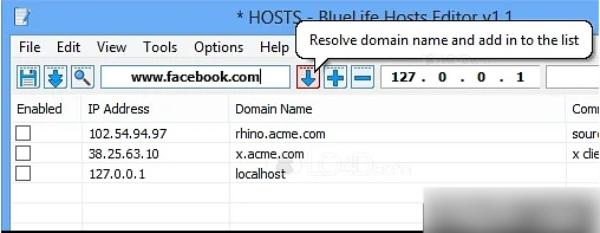
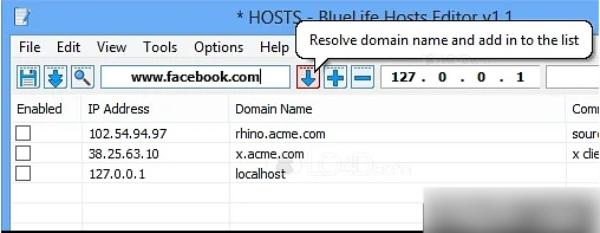
“Kaydet”e tıklayın.

